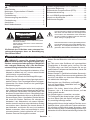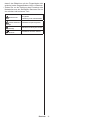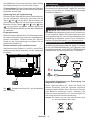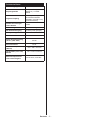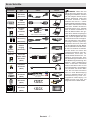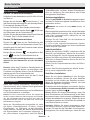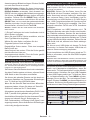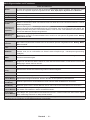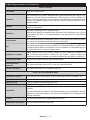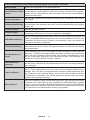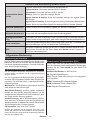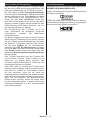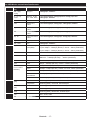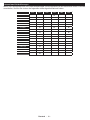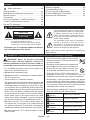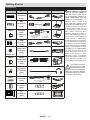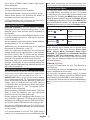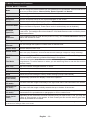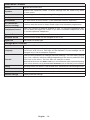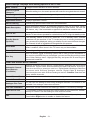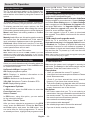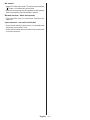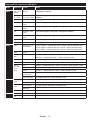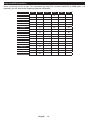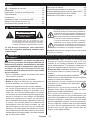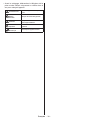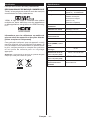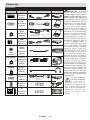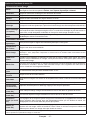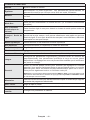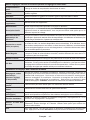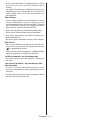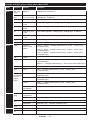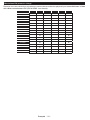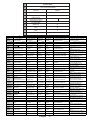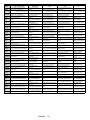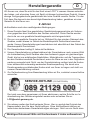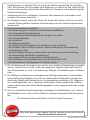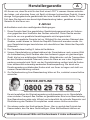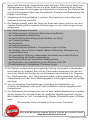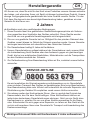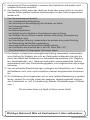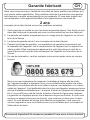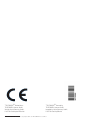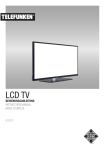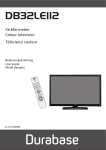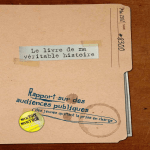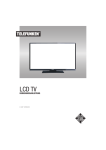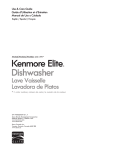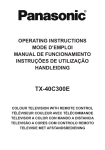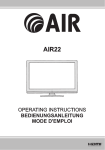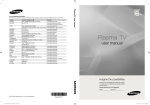Download LCD TV - Telefunken Hotel-TV
Transcript
R LCD TV BEDIENUNGSANLEITUNG INSTRUCTION MANUAL MODE D‘EMPLOI H32V1 Inhalt Sicherheitsinformationen ............................... 1 Erste Schritte .......................................................... 3 Meldungen, Eigenschaften & Zubehör ................... 3 Funktionen .............................................................. 3 Fernbedienung ....................................................... 4 Stromversorgung anschließen ............................... 4 Fernbedienung ...................................................... 6 Anschlüsse ............................................................. 7 Menü Medienbrowser ............................................. 9 TV Menü-Eigenschaften und -Funktionen .............11 Allgemeine Bedienung.......................................... 13 ElektronischerProgrammführer(EPG)................. 13 Softwareaktualisierung ......................................... 14 AV- und HDMI-Signalkompatibilität ...................... 16 Hinweis zur Konformität........................................ 19 DeinitionderBegriffe ........................................... 19 Sicherheitsinformationen Trennen Sie das TV Gerät vom Netz bei Gewitter, oder wenn Sie das Gerät für eine längere Zeit nicht nutzen. Der Netzstecker wird verwendet, um das TV-Gerät vom Netz zu trennen und muss daher stets gut zugänglich sein. VORSICHT STROMSCHLAGGEFAHR NICHT ÖFFNEN! VORSICHT:UM DIE GEFAHR VON STROMSCHLÄGEN ZU REDUZIEREN, DECKEL NICHT ABNEHMEN (ODER GEHÄUSE ÖFFNEN) DIESESGERÄTKANNNICHTVOMNUTZERREPARIERT WERDEN. WENDEN SIE SICH AN QUALIFIZIERTES SERVICEPERSONAL. Das Ausrufezeichen in einem gleichseitigen Dreieck soll den Benutzer auf wichtige Bedienungs-, Wartungs- und Reparaturhinweise in den mitgelieferten Dokumenten aufmerksam machen. Ein Betrieb des TV-Gerätes unter extremen Umgebungsbedingungen kann zur Beschädigung des Gerätes führen. WICHTIG - Bitte lesen Sie diese Anleitung vollständig vor der Installation oder Inbetriebnahme VORSICHT: Lassen Sie niemals Personen (einschließlich Kinder) mit eingeschränkten physischen, sensorischen oder geistigen Fähigkeiten oder mangels Erfahrung und / oder Kenntnisse unbeaufsichtigt elektrische Geräte benutzen! •Halten Sie um das Fernsehgerät mindestens 10 cm Abstand zu Möbeln etc. ein, um eine ausreichende Luftzirkulation zu gewährleisten. •Blockieren Sie niemals die Belüftungsöffnungen. •Stellen Sie den Fernseher nicht auf geneigte oder instabile Flächen. Das Fernsehgerät kann umkippen. •Verwenden Sie dieses Gerät nur bei gemäßigten Klimabedingungen. •Der Stecker des Netzkabel sollte leicht zugänglich sein. Stellen Sie keine Gegenstände auf das Netzkabel (weder das Gerät selbst, noch Möbel usw.) und klemmen Sie das Kabel nicht ein. Beschädigungen am Netzkabel/Netzstecker können zu Bränden oder Stromschlägen führen. Handhaben Sie das Netzkabel immer am Stecker. Berühren Sie niemals das Netzkabel / den Netzstecker mit nassen Händen, da dies einen Kurzschluss oder elektrischen Schlag verursachen kann. Machen Sie niemals Knoten in das Netzkabel, und binden Sie es nie mit anderen Kabeln zusammen. Wenn es beschädigt ist, muss es ersetzt werden, jedoch sollte dies nur von qualiiziertemPersonaldurchgeführtwerden. •Setzen Sie den Bildschirm nicht hellem Sonnenlicht aus. •Im Falle wenn das Gehäuse mit irgendwelchen Flüssigkeiten in Kontakt geriet, trennen Sie das TV-Gerät sofort vom Netz und lassen Sie es von qualiiziertemFachpersonalkontrollieren,bevorSie es wieder benutzen. •Setzen Sie das TV-Gerät keiner direkten Sonneneinstrahlung, offenen Flammen aus oder platzieren Sie es nicht in der Nähe von intensiven Wärmequellen wie elektrische Heizungen. •Das benutzen von Ohrhörern und Kopfhörern mit übermäßiger Lautstärke kann zu Gehörschäden führen. •Stellen Sie sicher, dass keine offenen Flammen, wie z. B. brennende Kerzen, auf das Gerät gestellt werden. •Um Verletzungen zu vermeiden, muss das TV-Gerät gemäß den Anweisungen, sicher an einer Wand (falls die Option verfügbar ist) vorsichtig befestigt werden. •GelegentlichkönneneinigeinaktivePixelalsunveränderlichblaue,grüneoderrotePunkteerscheinen. Wir möchten ausdrücklich darauf hinweisen, dass diesdieLeistungoderFunktionsfähigkeitIhresProdukts aber in keiner Weise beeinträchtigt. Achten Sie Deutsch - 1 - darauf, den Bildschirm mit den Fingernägeln oder anderen harten Gegenständen nicht zu zerkratzen. •Ziehen Sie vor der Reinigung des Fernsehen den Netzstecker aus der Steckdose. Benutzen Sie nur ein weiches und trockenes Tuch. Warnhinweis Schweres oder tödliches Verletzungsrisiko Verletzungs-und Schadensrisiko Gefahr elektrischer Schläge. Wichtig! Hinweis Gefährliches Spannungsrisiko Betreiben Sie das System korrekt Zusätzliche Hinweise markiert Deutsch - 2 - Erste Schritte Meldungen, Eigenschaften & Zubehör Umweltinformationen Um den Energieverbrauch zu senken, gehen Sie wie folgt vor: Wenn Sie den Öko-Modus auf Ein setzen, schaltet das Gerät in den stromsparenden Modus um. Die Energieparmodus Einstellungen beinden sich im Abschnitt "Bild" des Hauptmenüs. Ist dies nicht der Fall, können die Einstellungen nicht geändert werden. Wenn Sie die Option “Bild aus” ausgewählt haben, wird eine Meldung erscheinen und der Bildschirm sich nach 15 Sekunden abschalten. Schalten Sie das Gerät aus oder ziehen Sie den Netzstecker, wenn das TV-Gerät nicht verwendet wird. Dies wird auch den Energieverbrauch reduzieren. •Automatische Stummschaltung, wenn keine Übertragungstattindet •NTSC-Wiedergabe •AVL (Automatische Tonbegrenzung) •PLL(Frequenzsuche) •PC-Eingang •Plug&PlayfürWindows98,ME,2000,XP,Vista, Windows 7 •Spielemodus (Optional): Dieser Modus verbessert die Reaktionszeit um Videospiele besser darstellen zu können. Zubehör im Lieferumfang •Fernbedienung •Batterien:2xAAA Standby-Meldungen Wenn das Fernsehgerät für 5 Minuten kein Eingangssignal empfängt (z.B. von einer Antenne oder HDMl Quelle), wird sich das TV-Gerät in Standby versetzen. Wenn Sie das TV-Gerät wieder einschalten wollen, drücken Sie die Ein Taste auf der Fernbe- •Bedienungsanleitung •Anschlusskabel Seiten-AV TV-Bedientasten & Betrieb dienung. Es wird die Meldung “Das Gerät war längere Zeit ohne Bedienung oder Signal und wurde daher automatisch abgeschaltet” erscheinen, drücken Sie OK um fortzufahren. Sollten Sie das TV-Gerät für vier Stunden nicht benutzen, wird es sich automatisch in den Standby versetzen. Wenn Sie das TV-Gerät wieder anschalten erscheint eine Meldung. Wählen Sie WEITER und drücken Sie OK um fortzufahren. Funktionen •Fernbedienbares Farbfernsehgerät. •Vollintegriertes Digital Terrestrisch/Kabel/Satelliten TV-Gerät (DVB-T/C/S-S2) 1. Nach oben •HDMIzumAnschlussdigitalerexternerGeräte 2. Nach unten •USB zum Abspielen von Medien von einem USB Gerät 3.Programm/Lautstärke/AV/Standby-Schalter •OSD-Menüsystem •SCART zum Anschluss von analogen externen Geräten •Stereo-Audiosystem •Teletext •Kopfhöreranschluss. •Autoprogrammierung •Manuelle Sendereinstellung •Automatische Abschaltung nach bis zu sechs Stunden •Ausschalttimer •Kindersicherung Das Kontroll-Rad ermöglicht Ihnen die Lautstärke, Programme und Quellen zu ändern sowie den Fernseher anzuschalten und in den Standby zu versetzen. Lautstärke ändern: Zum Erhöhen der Lautstärke drehen Sie das Rad nach oben, zum Verringern der Lautstärke drehen Sie das Rad nach unten. Kanalwechseln: Drücken Sie die Mitte des Rades. Es wird der Kanalinformationsbanner auf dem Bildschirm angezeigt. Nun können Sie durch das Drehen des Rades nach oben oder unten den Kanal wechseln. Signalquelle ändern: Drücken Sie die Mitte des Rades zwei mal, nun erscheint die Quellenliste auf Deutsch - 3 - dem Bildschirm. Durch das rauf oder runter Drehen des Rades können Sie nun die Quelle ändern. TV ausschalten: Drücken Sie die Mitte des Rädchens für ein paar Sekunden bis der Fernseher in den Standby Modus versetzt wird. Fernbedienung Nehmen Sie die Abdeckung an der Rückseite der Fernbedienung vorsichtig ab. Legen Sie zwei Batterien vom Typ AAA ein. Achten Sie auf die richtige PolaritätderBatterien. Steuerung über die Fernbedienung Drücken Sie die Taste MENU auf der Fernbedienung, um das Hauptmenü aufzurufen. Benutzen Sie die Taste “ ” oder “ ” um ein Menü-Tab zu wählen und drücken Sie die Taste OK um eine Option zu wählen. Benutzen Sie die Tasten “ ” oder “ ” oder “ ” oder “ ” um eine Option zu wählen. Drücken Sie auf die Taste ZURÜCK oder MENÜ um den Menü-Bildschirm zu verlassen. Eingangsauswahl WennSieexterneGeräteanIhrTV-Gerätangeschlossen haben, können Sie zwischen den verschiedenen Quellen umschalten. Drücken hierzu den "Source" Knopf auf der Fernbedienung und wählen Sie die gewünschte Quelle aus. Kanäle wechseln und Lautstärke ändern SiekönnenmitdenTastenV+/-undP+/-aufderFernbedienung den Kanal wechseln und die Lautstärke einstellen. Stromversorgung anschließen WICHTIG: Das Gerät ist nur für den Betrieb mit 220-240V Wechselspannung bei einer Frequenz von 50 Hz ausgelegt. Geben Sie Ihrem Gerät nach dem Auspacken genug Zeit, sich der Raumtemperatur der Umgebung anzupassen, bevor Sie es einstecken. Stecken Sie das Netzkabel in eine Netzsteckdose. Anschluss der Antenne Schließen Sie die Antenne oder den Kabel-TV-Stecker an die ANTENNENEINGANG (ANT)-Buchse oder den Satellitenstecker an die SATELLITENEINGANG (LNB)-Buchse auf der Rückseite des TV-Gerätes. Verwenderinformationen zur Entsorgung von Altgeräten und Batterien Der “ ”, Schalter dient zum Ein- und Ausschalten des TV-Geräts. Diese Symbole geben an, dass ein Gerät mit diesen Symbolen nicht als normaler Hausmüll entsorgt werden dürfen.WennSiediesesProdukt oder Batterien entsorgen wollen, beachten Sie bitte die Sammelsysteme und –einrichtungen für die entsprechende Wiederverwertung. Hinweis: Das Zeichen Pb unter dem Batteriensymbol zeigt an, dass diese Batterie Blei enthält. Batterie Produkte Deutsch - 4 - Technische Daten TV-Übertragung PALB/GD/KKI/I’ Empfangskanäle VHF (BAND I/III) - UHF (BANDU)-HYPERBAND Digitaler Empfang Vollintegriertes Digitales Terrestrisches/Kabel/ Satelliten TV(DVB-T-C-S) (DVB-S2 konform) Anzahl der voreingestellten Kanäle 10000 Kanalanzeige Bildschirmanzeige RF-Antenneneingang 75 Ohm (nicht geregelt) Netzspannung 220-240V AC, 50 Hz. Audio German+Nicam Stereo Audio Ausgangsleitung (wrms.) (10% THD) 2x6W Stromverbrauch 65 W Gerätemaße (mit Fuß) (BxTxH) Gerätemaße (ohne Fuß) BxTxH Betriebstemperaturen und Luftfeuchtigkeit 735x185x478mm 735x77/97x438mm 0ºCbis40ºC,max85% Deutsch - 5 - Erste Schritte Fernbedienung 1. 2. 3. 4. 5. 6. 7. Teletext Drücken Sie zum Öffnen des Teletextes die Taste “TXT” auf Ihrer Fernbedienung. Drücken Sie diese 8. 9. 10. 11. 12. 13. 14. 15. 16. 17. 18. 19. 20. 21. 22. 23. 24. 25. 26. 27. 28. 29. 30. 31. 32. 33. 34. 35. 36. 37. 38. Quelle Ausschalttimer Keine Funktion Wiedergabe Keine Funktion Schneller Rücklauf (im Medienbrowser-Modus) Mono/Stereo - Dual I-II / Aktuelle Sprache (bei DVB-Kanälen) Taste Grün Taste Rot Zifferntasten Kanalliste/TV Quelle Menü Lautstärke + / Taste Zurück Favoritenkanallisten Bildgröße My button 1 (*) My button 2 (**) Teletext ElektronischerProgrammführer(EPG) Stummschaltung Info Verlassen (Rückkehr) Ok (Bestätigung) Programmweiter/zurück Navigationstasten Schnell Menü Kanäle tauschen Taste Blau Taste Gelb Untertitel Ein/Aus Schneller Vorlauf Stop Pause(imMedienbrowser-Modus) Multimedia browser AuswahlBildmodus(PictureMode) Standby-Taste Funktions-LED erneut, um den Mix-Modus zu aktivieren. Drücken Sie dieseTasteeindrittesMal,umdenVideotextwiederzu verlassen. Verwendung von My button 1 (*) Wenn auf einer gewünschten Quelle, auf einem Kanal oder Link, drücken Sie MY BUTTON 1 für 5 Sekunden, bis die “MY BUTTON ist eingestellt” Meldung auf dem Bildschirm angezeigt wird. Dies bestätigt, dass das ausgewählte MY BUTTON jetzt mit der gewählten Funktion verbunden ist. Verwendung von My Button 2 (**) Die Hauptfunktion dieser Taste ist das Umschalten zwischen DVB-T, DVB-C und DVB-S-Sendungen. Wenn Sie jedoch MY BUTTON 2 für fünf Sekunden drücken, können Sie es mit einer Funktion verbinden, wie in My Button 1 beschrieben.Beachten Sie, dass, wenn Sie eine Erstinstallation durchführen, MY BUTTON 2 auf seine Standard-Funktion zurückgesetzt wird: Umschalten zwischen DVB-T, DVB-C und DVB-S-Sendungen. Deutsch - 6 - Erste Schritte Anschlüsse Connector Type Cables Device SCART Anschluss (Rückseite) VGA Anschluss (Rückseite) SIDE AV PC/YPbPr Audio Anschluss (Seite)) Seiten-Audio YPbProderPC-Anschlusskabel HDMI Verbindung (Rückseite) Koaxial- Koaxialausgang SIDE AV ausgang (Rückseite) Seiten-AV Audio / Video Anschluss (Seite) HEADPHONE Kopfhörer Anschluss (Seite) YPBPR YPbPr-Video Anschluss (Seite) YPbPr-Anschlusskabel (Not supplied) USB Anschluss (Seite) CI Anschluss CAM module (Seite) Deutsch - 7 - HINWEIS: Wenn Sie ein Gerät über den seitlichen AVEingang anschließen, müssen Sie ein Adapter Kabel nutzen (Siehe Abbildung oben).Um PC Audio nutzen zu können müssen Sie die PC / YPbPr Audioverbindungskabel verwenden Wenn ein externes Gerät über den SCART-Anschluss angeschlossen wird, schaltet das TV-Gerät automatisch in den AV-Modus.Wenn Sie gerade DTV-Kanäle empfangen oder im Medienbrowsermodus sind, ist die Ausgabe über die Scart-Buchse nicht verfügbar. Bei Verwendung des Wandmontage-Satzes (optional), empfehlen wir Ihnen, dass Sie vor der Montage an der Wand, alle Ihre Kabel an die Rückseite des TV-Gerätes anschließ en.Sie dürfen nur dann das CI-Modul einsetzen oder herausnehmen, wenn das TVGerät ABGESCHALTET ist. Weitere Informationen über die Einstellungen finden Sie in der Bedienungsanleitung des Moduls. Jeder USB-Eingang Ihres TV-Gerätes unterstützt externe Geräte die bis zu 500 mA unterstützen. Anschließen von Geräten die diesen Wert von 500 mA überschreiben kann zu einer Beschädigung Ihres TV-Gerätes führen. Zur Gewährleistung einer störungsfreien Übertragung via HDMI nutzen Sie bitte ein abgeschirmtes HDMI Kabel. Erste Schritte Erste Installation (*) „Geschäftsmodus“ im Menü „Andere Einstellungen“ nicht zur Verfügung. Der Heim-Modus wird für den Hausgebrauch empfohlen. Ein-/Ausschalten Um das TV-Gerät einzusschalten Schließen Sie das Netzkabel an ein 220-240V AC-Netz mit 50Hz an. Bringen Sie den Schalter “ ”indiePosition“|”,und das Gerät schaltet automatisch in den Standby-Modus. Es leuchtet die Standby-LED auf. Antenneninstallation Wenn Sie ANTENNE als Suchart eingegeben haben, wird das TV-Gerät nach digitalen terrestrischen Fernsehsendern suchen. Um das TV-Gerät aus dem Standby einzuschalten: HINWEIS: Sie können die Taste MENU drücken, um abzubrechen. Drücken Sie entweder eine der Tasten “ ”, P+ / P- oder eine Zifferntaste auf der Fernbedienung, Wenn alle Kanäle gespeichert sind, wird die Kanalliste auf dem Bildschirm angezeigt. Wenn Sie die Kanäle nach LCN (*) sortieren wollen, wählen Sie "Ja" und drücken Sie dann OK. Drücken Sie den Steuerschalter auf der linken Seite des TV-Geräts. Das TV-Gerät schaltet sich ein. Um das TV-Gerät auszuschalten Drücken Sie “ ” Taste auf der Fernbedienung oder drücken und halten Sie die Bedientaste auf dem Fernsehgerät gedrückt, damit der Fernseher wieder auf den Standby-Modus wechselt. Bringen Sie den Schalter “ lung 2, “ ” wie abgebildet in Stel- ” und das TV-Gerät schaltet sich ab. Um das TV-Gerät vollständig stromlos zu schalten, müssen Sie den Netzstecker aus der Steckdose ziehen. Hinweis: Wenn das TV-Gerät im Standby-Modus ist, kann die Standby-LED blinken, um anzuzeigen, dass Funktionen wie Standby-Suche, Over-Air-Softwareaktualisierung oder Timer eingeschaltet sind. Die LED kann auch blinken, wenn Sie das TV-Gerät aus dem Standby-Modus einschalten. Erste Installation Nach dem ersten Anschalten, erscheint das "Sprachauswahl"-Menü. Wählen Sie die gewünschte Sprache und drücken Sie OK. Folgen Sie nun den Anweisungen auf dem Bildschirm um die Erstinstallation zu beenden. Hinweis:Je nach Landauswahl können Sie aufgefordert werden, an dieser Stelle eine PIN einzugeben und zu bestätigen. Die ausgewählte PIN kann nicht 0000 sein. Wenn Sie aufgefordert werden müssen Sie später eine PIN für jede Menübedienung eingeben. Wenn der Geschäftsmodus ausgewählt ist, steht die Option „Geschäftsmodus“ im Menü „Andere Einstellungen“ zur Verfügung. Ist der Geschäftsmodus aktiviert, werden am oberen Bildschirmrand die Eigenschaften des Fernsehers angezeigt. Ist der „Heim-Modus“ ausgewählt, steht die Option Drücken Sie die Taste OK, um die Kanalliste zu schließen und fernzusehen. (*) LCN ist das logische Kanalnummer System, welches verfügbare Sender laut einer erkennbaren Kanal-Sequenz organisiert. Kabelinstallation Wählen Sie die Option "KABEL" und drücken Sie die Taste OK. Um fortzufahren, wählen Sie JA und drükken Sie die Taste OK. Um den Vorgang abzubrechen, wählen Sie NEIN und drücken Sie anschließend die Taste OK. In diesem Bildschirm können Sie die Frequenzbereiche wählen. Geben Sie die Frequenzbereiche über die Zifferntasten ein. Hiweis: Das Erscheinungsbild des Menüs ändert sich je nach ausgewählter Option. Satelliten-Installation Wenn Sie die Option Satellit auf dem SuchtypBildschirm auswählen, können Sie einen Satelliten einstellen und die Kanäle des Satelliten ansehen. Wenn Sie Satelliten-Installation wählen, wird das Antennen-Typ-Menü angezeigt. Es stehen drei Antennentypen zur Auswahl. Sie können als Antennentyp Direkt, Unicable oder DiSEqC mit den Tasten auswählen . Direkt: Wählen Sie diesen Antennentyp, wenn Sie einen Einzelreceiver mit Direktanschluss an die Satellitenantenne haben. Nach Auswahl von Direkt wird ein weiterer Menübildschirm angezeigt. Wählen Sie einen verfügbaren Satelliten aus und drücken Sie auf OK, um nach diesem Dienst zu suchen. Unicable: Wählen Sie diesen Antennentyp, wenn Sie mehrere Receiver und ein Unicable-System verwenden. Drücken Sie die Taste OK, um fortzusetzen. KonigurierenSiedieEinstellungen,indemSieden Deutsch - 8 - Anweisungen am Bildschirm folgen. Drücken Sie OK, um nach dem Dienst zu suchen. DiSEqC-Schalter: Wählen Sie diesen Antennentyp, wenn Sie mehrere Satellitenantennen und einen DiSEqC-Schalter verwenden. Nach Auswahl von DiSEqC wird ein weiterer Menübildschirm angezeigt. Sie können vier DiSEqCOptionen (sofern verfügbar) einstellen. Drücken Sie die GRÜNE Taste, um alle Satelliten zu durchsuchen oder drücken Sie auf die GELBE Taste, um nur nach dem gekennzeichneten Satelliten zu suchen. Um den Vorgang zu sichern und abzuschließen, drücken Sie die Taste OK. Hinweis: Schalten Sie das Gerät während der Ersteinstallation nicht ab. (*) Einige Funktionen sind unter Umständen nicht in allen Ländern verfügbar. Wenn Sie eine DiSEqC-Option auswählen, wird der Such-Typ Bildschirm angezeigt. Wählen Sie eine Option und fahren Sie fort. Folgende Optionen sind verfügbar: Regelmäßige Suche starten: Führt eine komplette Band-Suche aus. Astra Service-Liste suchen: Führt die Suche gemäß der Astra Service-Liste aus. Vorprogrammierte Kanäle: Führt die Suche gemäß der voreingestellten Kanalliste aus. Verwendung der SatcoDX-Funktion SatcoDX (optional): Durch Benutzen der Satelliteneinstellungen können Sie SatcoDX Operationen durchführen. Auf dem SatcoDX Menü gibt es zwei Möglichkeiten ezüglich zu SatcoDXFunktion. Sie können SatcoDX-Dateien hoch-oder runterladen. Um diese Funktion nutzen zu können, müssen Sie ein USB Gerät an den Fernseher anschließen. Sie können die aktuellen Dienste und die damit verbundenen Satelliten und Transponder Einstellungen vom TV Gerät auf das USB Gerät laden. Wenn Sie die SatcoDX Datei nach Ihren Wünschen Medienwiedergabe über USB-Eingang Über die USB-Eingänge am TV-Gerät können Sie eine USB-Festplatte oder einen USB-Speicherstick an das TV-Gerät anschließen. WICHTIG! Sichern Sie Ihre Daten, bevor Sie das USB-Gerät mit dem Fernseher verbinden. Der Hersteller übernimmt keinerlei Haftung für beschädigte oder verlorene Daten. Unter Umständen sind bestimmteArtenvonUSB-Geräten(z.B.MP3-Player) oder USB-Festplattenlaufwerke/-Speichersticks mit diesem TV-Gerät nicht kompatibel. Das Fernsehgerät unterstützt FAT32 oder NTFS formatierte Festplatten. Beim Formatieren von USB-Festplatten mit 1 TB (Terabyte) Speicher oder mehr können unter UmständenProblemeauftreten.SteckenSiedasLaufwerk nicht mehrmals schnell hintereinander an- und wieder ab. Dadurch können physische Schäden am TV-Gerät und am USB-Gerät selbst entstehen. Ziehen Sie das USB-Gerät nicht ab, während eine Datei wiedergegeben wird. Sie können auch USB-Hubs mit diesem TV-Gerät verwenden. In diesem Fall werden USB-Hubs mit externerStromversorgungempfohlen. Es wird empfohlen den USB-Eingang direkt am TVGerät zu verwenden, wenn Sie eine USB-Festplatte anschließen. Hinweis: Wenn Sie Bilddateien ansehen, kann das Medien-Browser-Menü nur die ersten 1000 Bilder anzeigen, die auf dem verbundenen Speichermedium gespeichert sind. Menü Medienbrowser Sie können auf einem USB-Gerät gespeicherte Foto-, Musik- und Videodateien wiedergeben, wenn Sie dieses an Ihr TV-Gerät anschließen und den Medienbrowser starten. Schließen Sie eine USB-Festplatte an den USB-Eingang seitlich am TV-Gerät an. Wenn Sie im Medienbrowser die Taste MENU drücken, gelangen Sie zu den Bild-, Ton und weiteren Einstellungen. Drücken Sie MENU, um diesen Bildschirm zu verlassen. Sie können Ihre Einstellungen für den Medienbrowser mit dem Dialog Einstellungen anpassen. angepasst haben, können Sie diese mit “SatcoDX Endlos/Zufallswiedergabe Download” wieder auf Ihr TV Gerät laden. Alle anderen gespeicherten Kanallisten (DVB-C oder Starten Sie die Wiedergabe mit und aktivieren Sie DVB-T) werden nicht geändert oder gelöscht. Anschließend überprüfen Sie Ihre Antennen-Einstellungen und nehmen Sie ggf. Änderungen vor. Eine Fehlermeldung, die besagt „Kein Signal“ kann angezeigt werden, wenn die Antennen-Einstellungen Das TV-Gerät spielt die nächste Datei und wiederholt die Liste. Starten Sie die Wiedergabe mit OKund aktivieren Sie Die gleiche Datei wird in einer Endloswiedergabe (Wiederholung) wiedergegeben. Starten Sie die Wiedergabe mit Die Datei wird in einer Zufallswiedergabe wiedergegeben. OK/ und aktivieren Sie nicht richtig koniguriert wurden. Deutsch - 9 - Menü-Eigenschaften und -Funktionen Inhalt des Bildmenüs Modus Kontrast Helligkeit Schärfe Farbe Energiesparmodus Hintergrundbeleuchtung (optional) Rauschunterdrückung Je nach Ihren Wünschen können Sie die entsprechende Modus Option einstellen. Der Bildmodus kann auf eine der folgenden Optionen eingestellt werden. Kino, Spiel, Sport, Dynamisch und Natürlich. Stellt die Kontrastwerte des Bildschirms ein. Stellt die Helligkeit des Bildschirms ein. Stellt die Schärfe der am Bildschirm dargestellten Objekte ein. Stellt die Farbsättigung und damit die Farbe ein. Stellt den Energiesparmodus ein. Sie können den Energiesparmodus aktivieren, deaktivieren oder den Bildschirmausschalten.WeiterInformationenindenSieunterdemPunkt“Umweltinformationen”indieser Bedienungsanleitung. Diese Einstellung steuert die Hintergrundbeleuchtung. Sie kann auf Auto, Niedrig, Mittel und Hoch eingestellt werden. Die Option Hintergrundbeleuchtung ist nicht verfügbar, wenn der Energiesparmodus EIN ist. Die Hintergrundbeleuchtung kann nicht aktiviert werden, wenn der VGA- oder Medienbrowser-Modus aktiv ist oder der Bildmodus auf Spiel eingestellt ist. Wenn das Übertragungssignal schwach oder verrauscht ist, können Sie mit der Option Rauschreduktion das Bildrauschen verringern. Die Rauschreduktion kann auf eine von vier Optionen eingestellt werden. Niedrig, Mittel, Hoch oder Aus. Erweiterte Einstellungen Dynamischer Kontrast Sie können die Kontraststärke verändern, indem Sie die Funktion Dynamischer Kontrast verwenden. Die Funktion Dynamischer Kontrast kann auf eine dieser Optionen eingestellt werden. Niedrig, Mittel, Hoch oder Aus. Farbtemperatur Stellt die gewünschte Farbtemperatur ein. Bildzoom Stellt den Bildzoom auf Auto,16:9, Untertitel,14:9, 14:9 Zoom, 4:3, oder Kino. Hinweis: Auto (nur im Scart-Modus mit SCART PIN8 Hochspannungs- / Niederspannungsschaltung verfügbar). HDMI True Black Wenn Sie ein Gerät über HDMI anschließen können Sie HDMI True Black nutzen. Dies ermöglicht Ihnen eine bessere Schwarzwiedergabe. Filmmodus Filme werden mit einer anderen Zahl von Einzelbildern pro Sekunde aufgenommen als normale Fernsehprogramme. Schalten Sie diese Funktion ein, wenn Sie sich Filme ansehen, um die Szenen mit schnellen Bewegungen besser sehen zu können. Hautton Stellen Sie den gewünschten Hautton ein. Farbverschiebung Hiermit können Sie die Farbverschiebung zu Grün oder Rot korrigieren. RGB-Gain Hiermit können Sie die Farbe kalibrieren. Zurücksetzen Autoposition (im PC-Modus) Bildlage H (im PC-Modus) Bildlage V (im PC-Modus) Pixelfrequenz (im PC-Modus) Setzt die Bildeinstellungen auf die Werksteinstellungen zurück. Phasenlage (im PC-Modus) Optimiert die Anzeige automatisch. Drücken Sie OK, um die Optimierung durchzuführen. Mit dieser Option können Sie das Bild auf die rechte oder linke Seite des Bildschirms verschieben. Mit dieser Option können Sie das Bild zum oberen oder unteren Rand des Bildschirms verschieben. DieEinstellungPixelfrequenzkorrigiertStörungen,diealsvertikaleStreifenbeipixelintensivenDarstellungen wie Tabellen oder Absätzen in kleinen Schriftarten auftreten. AbhängigvonderAulösungundAbtastfrequenz,dieSieindasTV-Geräteinspeisen,kanneszueinem schmutzigen oder gestörten Bild auf dem Bildschirm kommen. In diesem Fall können Sie mit dieser Option durch mehrmalige Versuche ein klareres Bild erhalten. Im VGA- oder PC-Modus sind einige Optionen des Bildmenüs nicht verfügbar. Stattdessen werden die VGA-ModusEinstellungen im PC-Modus zu den Bildeinstellungen hinzugefügt. Deutsch - 10 - TV Menü-Eigenschaften und -Funktionen Inhalt Tonmenü Lautstärke Stellt die Lautstärke ein. Equalizer Die Voreinstellung im Menü Equalizer kann geändert werden auf: Musik, Film, Sprache, Normal, Klassik und Benutzer. Drücken Sie die Taste MENU um zum vorhergehenden Menü zurückzukehren. Die Einstellungen dieses Menüs können nur geändert werden wenn Sie den Equalizer Modus "Benutzer" ausgewählt haben. Balance Mit dieser Einstellung wird die Balance zwischen rechtem und linkem Lautsprecher eingestellt. Stellt die Lautstärke für den Kopfhörer ein. Kopfhörer Während Sie Kopfhörer tragen achten Sie darauf die Lautstärke nicht zu hoch einzustellen, da dies zu vorübergehenden oder permanenten Hörschäden führen kann. Audiomodus Sie können zwischen den Modi Mono, Stereo, Dual-I oder Dual-II wählen, jedoch nur, wenn der gewählte Kanal die Optionen unterstützt. AVL Die Funktion Automatische Lautstärkebegrenzung (AVL) stellt den Klang so ein, dass beim Umschalten zwischen Kanälen mit unterschiedlicher Lautstärke die Lautstärke gleich bleibt (zum Beispiel ist die Lautstärke von Werbesendungen ofthöheralsdievonanderenProgrammen). Kopfhörer / Lineout Diese Option können Sie nutzen wenn Sie einen externen Verstärker an den Fernseher anschließen, wählen Sie die Option „Lineout“. Wenn Sie Kopfhörer an den Fernseher anschließen wählen Sie die Option „Kopfhörer“. Dynamischer Bass Aktiviert oder deaktiviert den Dynamischen Bass. Surround-Sound (optional) Der Surround-Modus kann auf Ein oder Aus gestellt werden. Digitaler Ausgang Stellt den Audiotyp für den Digitalausgang ein. Inhalt des Einstellungen-Menü Conditional Access Hier nehmen Sie Einstellungen für die CA-Module, sofern vorhanden, vor. Sprache Jugendschutz Timer Legt die Spracheinstellungen fest. Legt die Jugendschutzeinstellungen fest. LegtdieTimerfürgewählteProgrammefest. Stellt Datum und Zeit ein. Hinweis: Datum/Zeit Das Gerät bezieht die Datums und Uhrzeiteinstellungen automatisch aus der digitalen Fernsehübertragung. Sie können allerdings Zeit und Datum auch manuell einstellen. Quellen Aktiviert oder deaktiviert die gewünschten Quellen. Satelliteneinstellungen Legt die Satelliteneinstellungen fest. Deutsch - 11 - Andere Einstellungen: Zeigt weitere Einstellungsoptionen für das TV-Gerät an. Menü Zeitlimit Ändert die Anzeigezeit für den Menübildschirm. Wenn diese Einstellung gesetzt ist, werden beim Suchvorgang auch die Verschlüsselte Kanäle verschlüsselten Kanäle gesucht. Wird die Funktion manuell auf Aus gesetzt, suchen werden bei der automatischen oder manuellen Suche keine verschlüsselten Kanäle berücksichtigt. Blauer Hintergrund Aktiviert oder deaktiviert den blauen Hintergrund bei schwachem oder fehlendem Signal. Hiermit können Sie aktuelle Softwareupdates für Ihr Fernsehgerät suchen und Softwareaktualisierung herunterladen, oder einstellen wann der Fernseher selbstständig nach Updates suchen soll. Software-Version Zeigt die Software-Version. Hörgeschädigte WennderProgrammanbieterspezielleAudiosignaleüberträgt,könnenSiediese Einstellung auf Ein setzen, um solche Signale zu empfangen. Audio-Beschreibung Bei der Audio-Beschreibung handelt es sich um eine zusätzliche Audiospur für blinde und sehbehinderte Konsumenten von visuellen Medien wie Filmen und Fernsehen. Sie können diese Funktion nur verwenden, wenn der Sender die zusätzliche Audiospur unterstützt. TV-Autoabschaltung Hiermit können Sie die Zeit festlegen nach welcher sich das Gerät automatisch abschaltet sollte der Fernseher nicht genutzt werden. Sie können diese Option auch deaktivieren. Standby-Suche (optional) Ist die Standbysuche auf Ein eingestellt, werden verfügbare Sender gesucht, wenn das TV-Gerät auf Standbymodus geschaltet ist. Wenn das Gerät neue odernochnichtvorhandeneSenderindet,wirdeinMenüeingeblendet,indem Sie die Änderungen annehmen oder verwerfen können. Die Kanalliste wird aktualisiertundnachdiesemProzessverändert. Geschäftsmodus (optional) Wenn Sie das TV-Gerät in einem Geschäft ausstellen, können Sie diesen Modus aktivieren. Während der Geschäftsmodus aktiviert ist, sind einige Optionen nicht verfügbar. Power Up-Modus Diese Einstellung koniguriert dieAuswahl des Einschalt Modus. Immer Ein: Das TV-Gerät schaltet sich immer ein, wenn die Einschalttaste gedrückt wird. Standby: Wenn Sie das TV-Gerät abstecken und dann wieder anstecken geht der Fernseher in den Standby Modus. Auch können Sie auswählen das das TV-Gerät beim Einschalten den zuletzt gesehenen Sender oder das zuletzt gewählte Eingangssignal anzeigt. Biss-Schlüssel Biss ist ein Satelliten-Signal Verschlüsselungssystem, das für einige Sendungen verwendet wird. Wenn Sie bei einer Sendung den BISS-Schlüssel eingeben müssen, können Sie die Biss-Schlüssel-Einstellungen im Menü Andere Einstellungen verwenden. Markieren Sie Biss-Schlüssel und drücken Sie die Taste OK um Schlüssel auf der gewünschten Sendung einzugeben. Deutsch - 12 - Installieren und Neueinstellung des Menü-Inhalts Zeigt die Optionen für die automatische Kanalsuche an. Digital Antenne: Sucht und speichert DVB-T Sender. Digitalkabel: Sucht und speichert DVB-C Sender. Automatische Kanalsuche Analog: Sucht und speichert analoge Sender. Digital Antenne & Analog: Sucht und speichert analoge und digitale Antennen Sender. Digital Kabel & Analog: Sucht und speichert analoge und digitale Kabelsender. Satellit: Sucht und speichert digitale und analoge DVB-S2 Sender (Satellit). Manuelle Kanalsuche Diese Funktion wird zur direkten Eingabe von Sendern verwendet. Netzwerk Kanalsuche Sucht nach den verknüpften Kanälen des Rundfunksystems. Analoge Feineinstellung Verwenden Sie diese Einstellung für die Feineinstellung von analogen Kanälen. Diese Funktion ist nicht verfügbar, wenn keine analogen Kanäle gespeichert sind. Erste Installation Löscht alle gespeicherten Kanäle und Einstellungen, setzt das TV-Gerät auf die Werkseinstellungen zurück und beginnt die Erstinstallation. CEC Mit dieser Einstellung können Sie die CEC-Funktion komplett aktivieren oder deaktivieren. Drücken Sie die Tasten Links oder Rechts um die Funktion zu aktivieren oder deaktivieren. Allgemeine Bedienung Verwendung der Kanalliste Das TV-Gerät sortiert alle gespeicherten Sender in der Kanalliste. Sie können mit Hilfe der Kanallistenoptionen diese Kanalliste bearbeiten, Favoriten festlegen oder aktive Sender festlegen. Jugendschutzeinstellungen Elektronischer Programmführer (EPG) Einige, aber nicht alle Kanäle senden Informationen über die laufenden sowie nachfolgenden Sendungen. Drücken Sie die Taste GUIDE, um das Menü EPG aufzurufen. Um das Ansehen bestimmter Programme zu verhindern, können Kanäle und Menüs mit der Jugendschutzoption gesperrt werden. Auf/Ab/Links/Rechts:ImEPGsuchen. Um die Jugendschutz-Menüoptionen anzuzeigen, mussdiePINeingegebenwerden.NachEingabeder korrektenPINwirddasMenüJugendschutzeinstellungen angezeigt. INFO: Zeigt im Detail Informationen zum ausgewähltenProgramm. Menüsperre: Die Einstellung Menüsperre aktiviert oder deaktiviert den Menüzugriff. BLAU: Zeigt die Filteroptionen an. OK: Zeigt die Filteroptionen an. GRÜN: SchaltetaufEPG-ZeitplanAulisten.. GELB: SchaltetaufTimelineZeitplanEPG. Altersbeschränkung: Ist diese Option eingestellt, bezieht sie vom Sender Altersinformationen. Ist die entsprechende Altersstufe im Gerät deaktiviert, wird der Zugriff auf die Sendung gesperrt. Kindersicherung: Wenn Kindersicherung aktiviert wird, kann das TV-Gerät nur über die Fernbedienung gesteuert werden. In diesem Fall sind die Steuertasten am Bedienfeld außer Funktion gesetzt. PIN einstellen:LegteineneuePINfest. Hinweis: Der Standard PIN ist entweder 0000 oder 1234. Sollten Sie während der Erstinstallation die PIN geändert haben (wird je nach Landesauswahl angefordert) nutzen Sie bitte die neu deinierte PIN. Deutsch - 13 - Kein Ton Softwareaktualisierung Ihr TV-Gerät kann neue Software-Upgrades über das Antenne/Kabel-Signalindenundinstallieren. Softwareupgrade-Suche über Benutzerschnittstelle • Wurde das TV-Gerät stummgeschaltet? Um den Ton wieder einzuschalten, drücken Sie die Taste “ ”, oder erhöhen Sie die Lautstärke. •Nur ein Lautsprecher funktioniert. Ist die Balance auf nur eine Seite gestellt? (Siehe Menü “Ton”). Navigieren Sie dazu im Hauptmenü. Wählen Sie Einstellungen und dann Weitere Einstellungen. Wählen Sie im Menü Weitere Einstellungen die Option Softwareaktualisierung und drücken Sie die Taste OK, um das Menü Upgradeoptionen zu wählen. Fernbedienung spricht nicht an Wird ein neues Upgrade gefunden, beginnt das Gerät mit dem Herunterladen. Drücken Sie OK, um den Bootvorgang fortzusetzen. • Wenn Sie keine Eingabequelle wählen können, haben Sie wahrscheinlich kein Gerät angeschlossen. • Wenn Sie ein Gerät angeschlossen haben, überprüfen Sie die AV-Kabel und deren Anschluss. Schnell Menü Das Menü Schnell, ermöglicht Ihnen auf einige Optionen schnell zugreifen zu können. Dieses Menü beinhaltet die Energiesparmodus,Bild-Modus,Favoriten, Ausschalt-Timer, CEC RC Passthrough und Informationsbroschüre (optional) Optionen. Drücken Sie die Taste Q.MENU auf der Fernbedienung, um das Menü Schnell einzublenden. Sehen Sie die folgenden Kapiteln für die Details der aufgelisteten Funktionen. Hintergrundsuche und Aktualisierungsmodus Wenn die Option Automatische Suche im Menü Upgradeoptionen aktiviert ist, schaltet sich das Gerät um 03:00 früh ein und sucht auf den Übertragungskanälen nach neuen Softwareaktualisierungen. Wird eine neue Software gefunden und erfolgreich heruntergeladen, arbeitet das TV-Gerät ab dem nächsten Einschaltvorgang mit der neuen Softwareversion. Hinweis: Wenn das TV-Gerät nach dem Upgrade nicht startet, trennen Sie das TV-Gerät für 2 Minuten vom Netzstecker und schließen Sie es dann wieder an. Tipps zur Fehlersuche und -behebung Das TV-Gerät schaltet sich nicht ein Vergewissern Sie sich, dass das Netzkabel in die Steckdose eingesteckt ist und die Batterien der Fernbedienung noch funktionieren. Drücken Sie das Einschaltrad am Fernsehgerät sollte der Fernseher nicht auf die Fernbedienung reagieren. Schlechte Bildqualität •Haben Sie die richtige Farbnorm ausgewählt? •Niedriger Signalpegel kann Bildverzerrungen verursachen. •Überprüfen Sie ob die richtige Frequenz eingegeben ist. •Die Bildqualität kann sich verschlechtern, wenn zwei Zusatzgeräte gleichzeitig an das TV-Gerät angeschlossen werden. Trennen Sie in diesem Fall eines der Zusatzgeräte wieder ab. •Möglicherweise sind die Batterien leer. Ersetzen Sie diese. Eingangsquellen - können nicht ausgewählt werden E-Handbuch (optional) Sie indenAnweisungen zur Benutzung Ihrer TVFunktionen im E-Handbuch. Um das E-Handbuch zu benutzen, drücken Sie den Info-Knopf, wenn auf dem Bildschirm das Hauptmenü angezeigt wird. Wählen Sie die gewünschte Kategorie mit Hilfe der Navigationsknöpfe. Jede Kategorie enthält verschiedene Themen. Wählen Sie ein Thema, und drücken Sie OK, um die Anweisungen zu lesen. Um das E-Handbuch zu schließen, drücken Sie den Exit-Knopf. Beachten Sie: Der Inhalt des E-Handbuchs kann je nach Modell unterschiedlich sein. Kein Bild • Kein Bild bedeutet, dass Ihr TV-Gerät kein Signal empfängt. Haben Sie die richtigen Tasten auf der Fernbedienung betätigt? Versuchen Sie es noch einmal. Stellen Sie auch sicher, dass die richtige Eingangsquelle ausgewählt ist. • Ist die Antenne richtig angeschlossen? • Ist das Antennenkabel beschädigt? • Wurden geeignete Stecker verwendet, um die Antenne anzuschließen? • Wenn Sie nicht sicher sind, fragen Sie Ihren Händler. Deutsch - 14 - CEC und CEC RC Durchleitung Diese Funktion erlaubt es die CEC-fähigen Geräte, die über einen HDMI-Anschluss angeschlossen sind, über die Fernbedienung des TV-Geräts zu steuern. Die CEC-Option im Menü Sonstige Einstellungen unter dem Menü Einstellungen sollte zuerst aktiviert werden. Drücken Sie die Taste Quelle und wählen sie HDMI-Eingang des angeschlossenen CECGeräts von dem Menü Quellenliste. Wenn eine neue CEC-Quelle verbunden ist, wird es in der Menü Quelle mit dessen eigenen Namen anstatt mit dem HDMI-Portnamen(DVDPlayer,Recorder1,etc.),an den es angeschlossen ist, gelistet. Die Fernbedienung des TV-Geräts ist in der Lage, automatisch die wichtigsten Funktionen durchzuführen, nachdem die HDMI-Quelle ausgewählt wurde. Um diesen Vorgang zu beenden und den Fernseher wieder über die Fernbedienung zu steuern, drücken Sie die "0-Taste" auf der Fernbedienung und halten Sie diese für 3 Sekunden gedrückt. Oder drücken Sie die Taste Q.Menu auf der Fernbedienung, markieren Sie CEC RC Passthrough und setzen Sie es auf Aus durch das Drücken der Tasten Links oder Rechts. Diese Funktion kann auch unter dem Menüpunkt Einstellungen/Sonstige Einstellungen aktiviert werden. Das TV-Gerät unterstützt auch die Funktion ARC (Audio Return Channel). Diese Funktion ist ein Audio-Link, um andere Kabel zwischen dem Fernseher und der Audioanlage (A / V-Receiver oder Lautsprecher-System) zu ersetzen. Wenn ARC aktiv ist, schaltet das TV-Gerät seine anderen Audio-Ausgänge nicht automatisch stumm. Das heißt Sie müssen die TV-Lautstärke manuell auf Null reduzieren, wenn Sie die Audio des angeschlossenen Audiogeräts (wie andere optische oderkoaxialeDigital-Audio-Ausgänge)hörenwollen. Wenn Sie die Lautstärke des angeschlossenen Geräts ändern möchten, sollten Sie dieses Gerät aus der Quellenliste wählen. In diesem Fall sind die Lautstärke-Steuertasten auf das angeschlossene Audio-Gerät gerichtet. Lizenzinformationen Hergestellt unter der Lizenz der Dolby Laboratories. INHABER DER MARKENZEICHEN “Dolby” und das Doppel-D-Symbol sind Warenzeichen der Dolby Laboratories. "HDMI,dasHDMI-LogoundHigh-DeinitionMultimedia Interface sind Markenzeichen oder eingetragene Markenzeichen der HDMI Licensing LLC." Deutsch - 15 - Typische Anzeigemodi PC-Eingang AV- und HDMI-Signalkompatibilität In der folgenden Tabelle werden einige der üblichen Video Display-Modi dargestellt. Unter Umständen unterstützt Ihr TV keine verschiedenen Aulösungen. 1 2 3 4 5 6 7 8 9 10 11 12 13 14 15 16 17 18 19 20 21 22 23 24 25 26 27 28 29 30 31 32 33 34 35 36 37 38 39 40 41 42 43 44 45 Quelle Unterstützte Signale Verfügbar PAL O Aulösung Frequenz EXT NTSC 60 O 640x350 640x400 640x400 640x480 640x480 640x480 640x480 640x480 800x600 800x600 800x600 800x600 800x600 800x600 832x624 1024x768 1024x768 1024x768 1024x768 1024x768 1024x768 1152x864 1152x864 1152x864 1152x864 1152x870 1280x768 1360x768 1280x768 1280x768 1280x960 1280x960 1280x960 1280x1024 1280x1024 1280x1024 1400x1050 1400x1050 1400x1050 1440x900 1440x900 1600x1200 1680x1050 1920x1080 1920x1200 85Hz 70Hz 85Hz 60Hz 66Hz 72Hz 75Hz 85Hz 56Hz 60Hz 70Hz 72Hz 75Hz 85Hz 75Hz 60Hz 66Hz 70Hz 72Hz 75Hz 85Hz 60Hz 70Hz 75Hz 85Hz 75Hz 60Hz 60Hz 75Hz 85Hz 60Hz 75Hz 85Hz 60Hz 75Hz 85Hz 60Hz 75Hz 85Hz 60Hz 75Hz 60Hz 60Hz 60Hz 60Hz (SCART ) RGB 50/60 O SECAM O PAL50/60 O NTSC 60 O SeitenAV SECAM 480i-480p YPBPR O 60Hz O 576i-576p 50Hz O 720P 50Hz,60Hz O 1080I 50Hz,60Hz O 480I 60Hz O O 480P 60Hz 576i-576p 50Hz O HDMI1 720P 50Hz,60Hz O HDMI2 1080I 50Hz,60Hz O 24Hz, 25Hz 1080P 30Hz, 50Hz, 60Hz O (X: Nicht verfügbar, O : Möglich) Unter Umständen kann das Eingangssignal nicht korrekt auf dem Bildschirm angezeigt werden. Das Problem kann durch eine Inkompatibilität in den Standards des Quellgeräts verursacht werden (DVD, Settop-Box etc.). Wenn solche Probleme auftreten, wenden Sie sich an Ihren Händler und/oder den Hersteller des Geräts. Deutsch - 16 - Im USB-Modus unterstützte Dateiformate Medium Datei-erweiterung Format Hinweise Video .dat, .mpg, .mpeg Mpeg1-2 1080P@30fps,50Mbit/sec .ts, .trp, .tp, .m2ts MPEG2,H.264, VC1, AVS, MVC H.264:1080Px2@25fps,1080P@50fpsMVC:1080P@24fpsOther: 1080P@30fps-50Mbit/sec .vob MPEG2 1080P@30fps50Mbit/sec .mkv MPEG1-2-4, H.264 H.264:1080Px2@25fps,1080P@50fps,1080P@30fps,50Mbit/sec .mp4 MPEG4,XviD, H.264 H.264:1080Px2@25fps,1080P@50fps,1080P@30fps,50Mbit/sec .avi MPEG2-4,Xvid, H.264 H.264:1080Px2@25fps,1080P@50fps,1080P@30fps,50Mbit/sec .la,.lv H.264, Sorenson H.263 H.264:1080Px2@25fps,1080P@50fps,1080P@30fps,40Mbit/sec .3gp MPEG4,H.264 1920x1080@30P20Mbit/sec .asf, .wmv VC1 1080P@30fps,50Mbit/sec .mp3 MPEG1/2Layer 1/2/3(MP3) Layer1:32Kbps~448Kbps(Bitrate)/16KHz~48KHz(Abtastrate) Audio Layer2:8Kbps~384Kbps(Bitrate)/16KHz~48KHz(Abtastrate) Layer3:8Kbps~320Kbps(Bitrate)/16KHz~48KHz(Abtastrate) .wav LPCM .WMA/ASF WMA,WMAPro WMA:128bps~320Kbps(Bitrate)/8KHz~48Khz(Abtastrate) WMAPro:<768kbps(Bitrate)/~96KHz(Abtastrate) .m4a/ .aac AAC, HEAAC FreeFormat(Bitrate)/8KHz~48KHz(Abtastrate) .pcm PCM 8Kbps~320Kbps(Bitrate)/16KHz~48KHz(Abtastrate) (funktioniert AC3 32Kbps~640Kbps(Bitrate)/32KHz,44.1KHz,48KHz(Abtastrate) nur mit VideoDateien) EAC3 32Kbps~6Mbps(Bitrate)/32KHz,44.1KHz,48KHz(Abtastrate) LPCM 64Kbps~1.5Mbps(Bitrate)/8KHz~48Khz(Abtastrate) IMA-ADPCM/ MS-ADPCM 384Kbps(Bitrate)/8KHz~48Khz(Abtastrate) G711 A/mu-law 64~128Kbps(Bitrate)/8KHz(Abtastrate) Baseline Aulösung(WxH):15360x8640,4147200bytes Progressive Aulösung(WxH):1024x768,6291456bytes non-interlace Aulösung(WxH):9600x6400,3840000bytes interlace Aulösung(WxH):1200x800,3840000bytes .sub - Sub1, Sub2, Sub3 .srt - Picture .jpeg .png Aulösung(WxH):9600x6400,3840000bytes .bmp Subtitle Deutsch - 17 - Unterstützte DVI-Aulösungen Wenn Sie Zusatzgeräte über DVI-HDMI-Adapterkabel (nicht mitgeliefert) an die Anschlüsse Ihres TV-Geräts anschließen,könnenSiesichandiefolgendenAulösungsinformationenhalten. 56Hz 60Hz 66Hz þ þ þ þ þ þ 640x400 640x480 800x600 832x624 1024x768 1152x864 1152x870 1280x768 1360x768 1280x960 1280x1024 1400x1050 1440x900 1600x1200 1680x1050 1920x1080 1920x1200 þ þ þ 70Hz 72Hz þ þ þ þ þ þ þ þ þ 75Hz þ þ þ þ þ þ þ þ þ þ þ þ þ þ þ Deutsch - 18 - þ þ Component-Audioeingänge Hinweis zur Konformität Das Fernsehgerät entspricht den folgenden Normen: In Bezug auf die Konformität mit den grundlegenden Anforderungen und den relevanten Vorschriften entspricht dieses Gerät der EMC-Richtlinie 2004/108/ EC sowie der Richtlinie 2006/95/EC für Niederspannungsgeräte. Anforderungen für umweltgerechte Gestaltung energieverbrauchsrelevanter Produkte (Richtlinie 2009/125/EC nach der Durchführungsverordnung Nr. 642/2009). Wird für den normalen analogen Audioanschluss zwischen Geräten verwendet. HbbTV Hybrid broadcast broadband TV, ist eine paneuropäische Initiative, die unter Verwendung offener Standards Fernsehprogramme und Mehrwertangebote aus dem Internet verbindet. HDMI EN 61000-3-2:2006+A1:2009+A2:2009 HighDeinitionMultimediaInterface.DieserAnschluss liefert ein unkomprimiertes digitales Video- und Audiosignal hoher Qualität. Dabei werden Audio- und Videosignale über einen einzigen Anschluss ausgegeben. EN61000-3-3:2008 NTSC EN 60065: 2002 +A1:2006 +A11:2008 +A2:2010 + A12:2011 Der in den USA verwendete Standard für ZeilenTV-Signale, der auch in einigen anderen Ländern verwendet wird. EN 55013: 2001 + A1:2003 + A2:2006 EN 55020: 2007 EN 55022:2006+A1:2007 (Class B) EN55024:1998+A1:2001+A2:2003 OSD Information zu Unicable: Bildschirmanzeige (On Screen Display). Informationen wie Kanalnummer und Lautstärke, die auf dem Bildschirm des TV-Gerätes angezeigt werden. Dieser LCD-Fernseher entspricht dem europäischen Industriestandard EN50494 (2007) "Einkabelsignalverteilung", bei dem die empfangenen SatellitensignaleübereineinzigeskoaxialesKabelverteiltwerden. PAL Europäische Norm für Zeilen-TV-Signale. SECAM Importiert durch: VESTEL GERMANY GmbH, Parkring6 D-85748Garchingb.München Ein in Frankreich und einigen anderen Ländern verwendetes Videoformat, das dem Format PAL ähnlich ist. Scart Deutschland Audio-/Video-Anschlussmit21Pins,wirdhauptsächlich bei TV-Geräten in Europa verwendet. Deinition der Begriffe Bildverhältnis Schärfe Dieser Begriff bezieht sich auf das Verhältnis von Bildhöhe und -breite. Eine Steuerung, die den Effekt einer größeren AulösungdurchHell-/Dunkelübergängeerzeugt. AVL System Deiniert die Übertragungsart des TV-Bilds, da das Übertragungssystem nicht in allen Ländern dasselbe ist. Automatische Lautstärkebegrenzung. DLNA Digital Living Network Alliance. ist eine Norm, die die Benutzung von digitalen Elektronikgeräten vereinfacht und deren Verwendung in Heimnetzwerken erleichtert. WeitereInformationenindenSieunterwww.dlna.org. VGA VGA ist ein verbreiteter Standard für die GraikanzeigeaufPCs. Helligkeit LPCM Diese Steuerung deiniert den allgemeinen Helligkeitsgrad des Gesamtbilds. LPCM steht für Pulse Code Modulation und ist ein digitales Audiosignal. Kontrast MPEG Kurzform für Moving Picture Experts Group. Dabei handelt es sich um einen internationalen Standard für die Kompression von bewegten Bildern. Auf einigen DVDs sind die digitalen Audiosignale in diesem Format komprimiert und aufgenommen. Deutsch - 19 - Damit wird der Bereich der optischen Dichte und der Ton des Gesamtbilds eingestellt. Contents Safety Information ........................................ 20 Getting Started ..................................................... 21 Notiications&Features&Accessories ................ 21 Remote Control ................................................... 24 Connections.......................................................... 25 First Time Installation - USB Connections ............ 26 TV Menu Features and Functions ........................ 29 General TV Operation .......................................... 32 Software Upgrade................................................. 32 Troubleshooting&Tips ......................................... 32 PC Input Typical Display Modes .......................... 34 AV and HDMI Signal Compatibility ....................... 34 Supported DVI Resolutions .................................. 36 Safety Information If there is lightning or storms, or if the TV is not going to be used for a while (e.g. if going away on holiday), disconnect the TV set from the mains. The mains plug is used to disconnect TV set from the mains and therefore it must remain readily operable. CAUTION RISK OF ELECTRIC SHOCK DO NOT OPEN CAUTION: TO REDUCE THE RISK OF ELECTRIC SHOCK DO NOT REMOVE COVER (OR BACK). NO USER-SERVICEABLE PARTS INSIDE. REFER SERVICING TO QUALIFIED SERVICE PERSONNEL. To operate your TV in extreme ambient conditions may cause damage of the device. The exclamation point within an equilateral triangle is intended to alert the user to the presence of important operating and maintenance (servicing) instructions in the literature accompanying the appliance. Note : Follow the on screen instructions for operating the related features. IMPORTANT - Please read these instructions fully before installing or operating WARNING: Never let people (including children) with reduced physical, sensory or mental capabilities or lack of experience and / or knowledge use electrical devices unsupervised. •For ventilation purposes, leave a free space of at least 10 cm all around the set. • Do not block ventilation holes. • Do not place the TV on sloping or unstable surfaces, the TV may tip over. •Use this device in moderate climates. •The power cord plug should be easily accessible. Do not place the TV, furniture, etc. on the power cord. Adamagedpowercord/plugcancauseireorgive you an electric shock. Handle the power cord by the plug, do not unplug the TV by pulling the power cord. Never touch the power cord/plug with wet hands as this could cause a short circuit or electric shock. Never make a knot in the power cord or tie it with other cords. When damaged it must be replaced, thisshouldonlybedonebyqualiiedpersonnel. • Do not use this TV in a humid or damp place. Do not expose the TV to liquids. If any liquid falls into the cabinet unplug the TV and have it checked by qualiiedpersonnelbeforeoperatingitanyfurther. • Do not expose the TV to direct sunlight or other heat sources. •The TV should not be placed near to open lamesorsourcesofintenseheatsuchas an electric heater. •Excessive sound pressure from earphones and headphones can cause hearing loss. • Ensure that no open lame sources, such as lit candles, are placed on top of the TV. •To prevent injury, this TV must be securely attached to the wall in accordance with the installation instructions (if the option is available). •Occasionally, a few non-active pixels may appear onthescreenasaixedblue,greenorredpoint. Please note that this does not affect the performance of your product. Take care not to scratch the screen withingernailsorotherhardobjects. • Before cleaning, unplug the TV from the wall socket. Only use a soft, dry cloth while cleaning. Warning Serious injury or death risk Risk of electric shock Dangerous voltage risk Caution Injury or property damage risk Important Operating the system correctly Notice English - 20 - Additional notes marked Getting Started Notiications & Features & Accessories •Automatic programming system. Environmental Information This television is designed to consume less energy to help save the environment. To reduce energy consumption, you should take the following steps: •Manual tuning. •Automatic power down after up to six hours. •Sleep timer. You can use the Power Save Mode setting, located in the Picture menu. If you set the Power Save Mode as Eco, the TV will switch to energy-saving mode and the luminance level of TV set will be decreased to the optimum level. Note that some picture settings will be unavailable to be changed when the TV is in Power Save Mode. •Child lock. If pressed Right button, “Screen will be off in 15 seconds.” message will be displayed on the screen. Select PROCEED and press OK to turn the screen off immediately. If you don’t press any button, the screen will be off in 15 seconds. Press any button on the remote or on the TV to turn the screen on again. If you disable Power Save Mode, picture mode will be automatically set to Dynamic. •Plug&Play for Windows 98, ME, 2000, XP, Vista, Windows 7. When the TV is not in use, please switch off or disconnect the TV from the mains plug. This will also reduce energy consumption. •Automatic sound mute when no transmission. •NTSC playback. •AVL (Automatic Volume Limiting). •PLL (Frequency Search). •PC input. •Game Mode (Optional). Accessories Included •Remote Control •Batteries: 2 x AAA •Instruction Book •Side AV Connection Cable TV Control Switch & Operation Standby Notiications 1) If the TV does not receive any input signal (e.g. from an aerial or HDMI source) for 5 minutes, the TV will go into standby. When you next switch-on, the following message will be displayed: “TV switched to stand-by mode automatically because there was no signal for a long time”. Press OK to continue. 2) If the TV has been left on and not been operated for a while, the TV will go into standby. When you next switch-on, the following message will be displayed. “TV switched to stand-by mode automatically because no operation was made for a long time” Press OK to continue. Features 1.Up direction •Remote controlled colour LCD TV. •Fully integrated digital terrestrial/cable/satellite TV (DVB-T/C/S-S2). •HDMI inputs are for connecting a device that has a HDMI socket. •USB input. •OSD menu system. •Scart socket for external devices (such as DVD Players, PVR, video games, etc.) •Stereo sound system. •Teletext. •Headphone connection. 2. Down direction 3. Volume / Info / Sources List selection and StandbyOn switch The Control button allows you to control the Volume / Programme / Source and Standby-On functions of the TV. To change volume: Increase the volume by pushing the button up. Decrease the volume by pushing the button down. To change channel: Press the middle of the button, the information banner will appear on the screen. Scroll through the stored channels by pushing the button up or down. English - 21 - To change source: Press the middle of the button twice (for the second time in total), the source list will appear on the screen. Scroll through the available sources by pushing the button up or down. To turn the TV off: Press the middle of the button down and hold it down for a few seconds, the TV will turn into standby mode. Inserting the Batteries into the Remote Lift the cover on the back of the remote upward gently. Install two AAA batteries. Make sure to match the + and - ends of the batteries in the battery compartment (observe the correct polarity) Replace the cover. Notes: •If you turn the TV off, this circle starts again beginning with the volume setting. •Main menu OSD cannot be displayed via control buttons. Operation with the Remote Control Press the Menu button on your remote control to display the main menu screen. Use the Left or Right button to select a menu tab and press the OK to enter. Use Left / Right / Up / Down buttons to select or set an item. Press Return/Back or Menu button to quit a menu screen. Input Selection Once you have connected external systems to your TV, you can switch to different input sources. Press the Source button on your remote control consecutively to select the different inputs. Changing Channels and Volume You can change the channel and adjust the volume by using the Volume +/- and Programme +/- buttons on the remote. Connect Power IMPORTANT: The TV set is designed to operate on 220-240V AC, 50 Hz socket. After unpacking, allow the TV set to reach the ambient room temperature before you connect the set to the mains. Plug the power cable to the mains socket outlet. Antenna/Cable/Satellite Connection Connect the aerial or cable TV plug to AERIAL INPUT (ANT-TV) or satellite lead to LNB INPUT(ANT SAT) socket located on the rear bottom side of the TV. Notiication Manufactured under license from Dolby Laboratories. TRADEMARK ACKNOWLEDGMENT “Dolby” and the double-D symbol are trademarks of Dolby Laboratories. “ ” , switch is used for turning the TV on or off. “HDMI,theHDMIlogoandHigh-DeinitionMultimedia Interface are trademarks or registered trademarks of HDMI Licensing LLC.” English - 22 - Information for Users on Disposal of Old Equipment and Batteries Speciication [European Union only] TV Broadcasting PAL SECAM BG/I/DK/LL’ These symbols indicate that equipment with these symbols should not be disposed of as general household waste. If you want to dispose of the product or battery, please consider the collection systems or facilities for appropriate recycling. Receiving Channels VHF (BAND I/III) - UHF (BAND U) - HYPERBAND Digital Reception Fully integrated digital terrestrial-cable-satellite TV(DVB-T-C-S) (DVB-S2 compliant) Notice: The sign Pb below the symbol for batteries indicates that this battery contains lead. Battery Products Number of Preset Channels 10.000 Channel Indicator On Screen Display RF Aerial Input 75 Ohm (unbalanced) Operating Voltage 220-240V AC, 50Hz. Audio German+Nicam Stereo Audio Output Power (WRMS.) (10% THD) Power Consumption 2x6 W 65 W TV Dimensions DxLxH (with foot) 185x735x478mm TV Dimensions DxLxH (without foot) 77/97x735x438mm Operation temperature and operation humidity 0ºCupto40ºC,85%humidity max English - 23 - Getting Started Remote Control 1. 2. 3. 4. 5. 6. 7. 8. 9. 10. 11. 12. 13. 14. 15. 16. 17. 18. 19. 20. 21. 22. 23. 24. 25. 26. 27. 28. 29. 30. 31. 32. 33. 34. 35. 36. 37. 38. Teletext Press TXT button to enter. Press again to activate mix mode. Press once more to exit. Follow the instructions displayed on digital teletext screen. Digital Teletext (for UK only) Press TXT button to view digital teletext information. Operate it with the coloured buttons, cursor buttons and the OK button. The operation method may differ depending on the contents of the digital teletext. Follow the instructions displayed on the digital teletext screen. When the TXT button is pressed again, the TV returns to television broadcast. Source Sleep Timer No Function Play No function Rapid reverse ( in media browser mode ) Mono/Stereo - Dual I-II / Current language (in DVB channels) Green button Red button Numeric buttons Channel List/TV source Menu Volume up / down Back button Favourite channel list Image size My button 1 (*) My button 2 (**) Teletext Electronic programme guide Mute Info Exit (return) Ok(conirm) Programme up / down Navigational buttons Q.menu Channel swap Blue button Yellow button Subtitle on / off Rapid advance Stop Pause (in media browser mode) Multimedia browser Picture mode selection Standby button Function LED Using My button 1 (*) PressMYBUTTON1forivesecondswhenonadesired source, channel or link, until the “MY BUTTON IS SET” messageisdisplayedonthescreen.Thisconirmsthatthe selected MY BUTTON is now associated with the selected function. Using My Button 2 (**) This button’s main function is to switch between DVB-T, DVB-C and DVB-S broadcasts. However, if youpressMYBUTTON2foriveseconds,youcan set a function to it as described in My Button 1. Note thatifyouperformirsttimeinstallation,MYBUTTON 2 will return to its default function, switching between DVB-T, DVB-C and DVB-S broadcasts. English - 24 - Getting Started Connections Connector Type Cables Device Scart Connection (back) VGA Connection (back) SIDE AV PC/YPbPr Audio Connection (side) Side Audio/Video Connection Cable (Supplied) PC Audio Cable (Not supplied) HDMI Connection (back) Coaxial Out Connection (back) Coaxial Out SIDE AV Side AV (Audio/Video) Connection (side) AV Connection Cable (supplied) If you want to connect a device to the TV, make sure that both the TV and the device are turned off before making any connection. After the connection is done, you can turn on the units and use them. HEADPHONE Headphone Connection (side) YPBPR YPbPr Video Connection (side) NOTE: When connecting a device via the YPbPr or S i d e AV i n p u t , y o u m u s t use connection cables to enable connection. See the illustrations on the left side. | To enable PC audio, you will need to use SIDE AV CONNECTION cable’s WHITE & RED inputs. | If an external device is connected via the SCART socket, the TV will automatically switch to AV mode.| When receiving DTV channels (Mpeg4 H.264) or while in Media Browser mode, output will not be available via the scart socket. | When using the wall mounting kit (optional), we recommend that you plug all your cables into the back of the TV before mounting on the wall. | Insert or remove the CI module only when the TV is SWITCHED OFF. You should refer to the module instruction manual for details of the settings. | Each USB input of your TV supports devices up to 500mA. Connecting devices that have current value above 500mA may damage your TV. YPbPr Connection Cable (not supplied) USB Connection (side) CI Connection CAM module (side) English - 25 - Getting Started First Time Installation - USB Connections Aerial Installation Switching On/Off To Switch the TV On Connect the power cord to the 220-240V AC, 50 Hz. Switch the “ ” button on the rear left hand side to position “|” so the TV will switch to standby mode. Then the standby LED lights up. To switch on the TV from standby mode either: If you select Aerial option from the search type selection screen, the television will search for digital terrestrial TV broadcasts. After all the available stations are stored, the Channel List will be displayed on the screen. While the search continues a message will appear, asking whether you want to sort channels according to the LCN(*). Select Yes and press OK toconirm. Press the “ ” button, P+ / P- or a numeric button on the remote control. Press the control switch located on the left side of the TV. The TV will then switch on. (*) LCN is the Logical Channel Number system that organizes available broadcasts in accordance with a recognizable channel sequence (if available). To Switch the TV Off Cable Installation Press the “ ” button on the remote control or press and hold the control switch on the TV, so the TV will switch to standby mode. If you select Cable option and press OK button on the remote control a confirmation screen will be displayed. Select YES and press OK to proceed. To cancel operation, select NO and press OK. You can select frequency ranges from next screen. Enter the frequency range manually by using the numeric buttons. When inished, press OK button to start automatic search. Note: Searching duration will change depending on the selected search step. Switch the “ ” button to position 2 as illustrated,“ ” so the TV will switch OFF. To power down the TV completely, unplug the power cord from the mains socket. Note: When the TV is switched to standby mode, standby LED can blink to indicate that features such as Standby Search, Over Air Download or Timer is active. The LED can also blink when you switch on the TV from standby mode. First Time Installation When turned on for the first time, the language selection screen is displayed. Select the desired language and press OK. On the next screen, set your preferences using the navigationbuttonsandwheninished,pressOK to continue. Note: Depending on the Country selection you may be asked to set and conirm a PIN at this point. The selected PIN cannot be 0000. You have to enter it if you are asked to enter a PIN for any menu operation later. You can activate Store Mode option at this point. This option is intended only for store use. It is recommended to select Home Mode for home use. If Store Modeisselected,aconirmationscreenwill be displayed. Select YES to proceed. This option will be available in Other Settings menu and can be turned off/on later. If Home Mode is selected, Store Mode will not be available after the First Time Installation. Press OK button to continue. Press MENU button to quit channel list and watch TV. Satellite Installation If you select Satellite option from the search type selection screen, you can set a satellite and watch satellite channels. When you select Satellite installation, Antenna Type menu will be displayed. You can select Antenna type as Direct, Unicable or DiSEqC switch. Direct: If you have a single receiver and a direct satellite dish, select this antenna type. After selecting Direct, another menu screen will be displayed. Select an available satellite and press OK to scan for services. Unicable: If you have multiple receivers and a unicable system, select this antenna type. Press OK to continue.Coniguresettingsbyfollowinginstructions on the screen. Press OK to scan for services. DiSEqC switch: If you have multiple satellite dishes and a DiSEqC switch, select this antenna type. After selecting DiSEqC switch, another menu screen will be displayed. You can set four DiSEqC options (if available). Press GREEN button to scan all satellites or press YELLOW button to scan only the highlighted satellite. To save and exit press OK button. Note: Do not turn off the TV while initializing irst time installation. (*) Some options may not be available depending on the country selection. English - 26 - If you select a DiSEqC option, Search Type screen will be displayed. Select an option and continue. Note: When viewing image iles the media browser menu can only display 1000 image iles stored on the connected. Media Browser Menu The following options will be available: Start Regular Search: Performs a full-band search. Search Astra Service List: Performs the search in accordance with the Astra Service List. Pre-Programmed List: Performs the search in accordance with the preset channel list. Using SatcoDX Feature SatcoDX (optional): You can perform SatcoDX operations using the Satelite Settings menu. In the SatcoDX menu, there are two options regarding to the SatcoDx. YoucandownloadoruploadSatcoDXdata.Inorder to perform these functions a USB device must be connected to the TV. You can upload current services and related satellites &transpondersinTV,toaUSBdevice. Additionally you can download one of the SatcoDx ilesstoredinUSBdevice,totheTV. Whenyouselectoneoftheseiles,allservicesand related satellites and transponders in the selected ilewillbestoredintheTV.Ifthereareanyinstalled terrestrial, cable and/or analog services, they will be kept and only satellite services will be removed. Afterwards, check your antenna settings and make changes if necessary. An error message stating “No Signal” may be displayed if the antenna settings are notconiguredproperly. Media Playback via USB Input You can connect a 2.5” and 3.5” inch (hdd with external power supply) external hard disk drives or USB memory stick to your TV by using the USB inputs of the TV. IMPORTANT! Back up your iles before making any connections to the TV. The Manufacturer will notberesponsibleforanyiledamageordataloss. Certain types of USB devices (e.g. MP3 Players) or USB hard disk drives/memory sticks may not be compatible with this TV. The TV supports FAT32 and NTFS disk formatting. While formatting a USB hard disk that has 1TB (Tera Byte) or more ile capacity, you can experience problems with the formatting process. Quickly plugging and unplugging USB devices, is a very hazardous operation. This may cause physical damage to the USB player and the USB device itself. DonotpullouttheUSBmodulewhileplayingaile. You can play photo, music, and movie iles stored on a USB disk by connecting it to your TV. Connect a USB disk to one of the USB inputs located on the side of the TV. Pressing the MENU button while in the Media Browser mode will access the Picture, Sound and Settings menu options. Pressing the MENU button again will exit from this screen. You can set your Media Browser preferences by using the Settings menu. Loop/Shufle Mode Operation Start playback with and activate Start playback with OK and activate Start playback with OK/ and activate TV plays next ile and loop the list. The same ile will be played in a loop (repeat). The ile will be played in a shufle. . Quick Menu Quick Settings menu allows you to access some options quickly. This menu includes Power Save Mode, Picture Mode, Favourites, Sleep Timer, FollowMe TV (optional) and Information booklet (optional), CEC RC Passthrough options. Press Q.MENU button on the remote control to view quick menu. See the following chapters for the details of the listed features. E-Manual (optional) You can ind instructions for your TV’s features in the E-Manual. To use E-Manual, press to the Info button while main menu is displayed on the screen. By using the navigation buttons select a desired category. Every category includes a different topics. Select a topic and press OK to read instructions. To close the E-Manual screen press the Exit button. Note: The contents of the E-Manual may vary according to the model. You can use USB hubs with your TV’s USB inputs. External power supplied USB hubs are recommended in such a case. It is recommended to use the TV’s USB input(s) directly, if you are going to connect a USB hard disk. English - 27 - CEC and CEC RC Passthrough This function allows to control the CEC-enabled devices, that are connected through HDMI ports by using the remote control of the TV. The CEC option in the Other Settings menu under Settings menu should be set as Enabled at irst. Press the Source button and select the HDMI input of the connected CEC device from the Source List menu. When new CEC source device is connected, it will be listed in source menu with its own name instead of the connected HDMI ports name(DVD Player, Recorder 1 etc.). The TV remote is automatically able to perform the main functions after the connected HDMI source has been selected. To terminate this operation and control the TV via the remote again, press and hold the “0-Zero” button on the remote control for 3 seconds. Or press Q.Menu button on the remote, highlight the CEC RC Passthrough and set as Off by pressing Left or Right button. This feature can also be enabled or disabled under the Settings/Other Settings menu. The TV supports also ARC(Audio Return Channel) feature. This feature is an audio link meant to replace other cables between the TV and the audio system (A/V receiver or speaker system). When ARC is active, TV does not mute its other audio outputs automatically. So you need to decrease TV volume to zero manually, if you want to hear audio from connected audio device only (same as other optical or co-axial digital audio outputs). If you want to change connected device’s volume level, you should select that device from the source list. In that case volume control keys are directed to connected audio device. English-28- TV Menu Features and Functions Picture Menu Contents Mode You can change the picture mode to suit your preference or requirements. Picture mode can be set to one of these options: Cinema, Game, Sports, Dynamic and Natural. Contrast Sets the lightness and darkness values of the screen. Brightness Sets the brightness value for the screen. Sharpness Sets the sharpness value for the objects displayed on the screen. Colour Sets the colour value, adjusting the colors. Power Save Mode To set the Power Save Mode as Eco, Picture Off and Disabled. (When the Mode is Dynamic, Power Save mode is automatically set as disabled.) Backlight (Optional) This setting controls the backlight level. The backlight function will be inactive if the Power Save Mode is set to Eco. The backlight cannot be activated in VGA, Media Browser mode or while the picture mode is set to Game. Noise Reduction If the broadcast signal is weak and the picture is noisy, use the Noise Reduction setting to reduce the amount of noise. Advanced Settings Dyanmic Contrast You can change the Dynamic Contrast ratio to desired value. Colour Temp Sets the desired colour tone. Picture Zoom Sets the desired picture size from picture zoom menu. Note: Auto (Only available in Scart mode with SCART PIN8 high voltage/low voltage switching) HDMI True Black While watching from HDMI source, this feature will be visible in the Picture Settings menu. You can use this feature to enhance blackness in the picture. Film Mode Films are recorded at a different number of frames per second to normal television programmes. Turn this feature on when you are watching films to see the fast motion scenes clearly. Skin Tone Skin tone can be changed between -5 and 5. Colour Shift Adjust the desired colour tone. RGB Gain YoucanconigurethecolourtemperaturevaluesusingtheRGBGainfeature. Reset Resets the picture settings to factory default settings.(Except Game Mode) Autoposition (in PC mode) Automatically optimizes the display. Press OK to optimize. H Position (in PC mode) This item shifts the image horizontally to the right hand side or left hand side of the screen. V Position (in PC mode) This item shifts the image vertically towards the top or bottom of the screen. Dot Clock (in PC mode) Dot Clock adjustments correct the interference that appear as vertical banding in dot intensive presentations like spreadsheets or paragraphs or text in smaller fonts. Phase (in PC mode) Depending on the resolution and scan frequency that you input to the TV set, you may see a hazy or noisy picture on the screen. In such a case you can use this item to get a clear picture by trial and error method. While in VGA (PC) mode, some items in Picture menu will be unavailable. Instead, VGA mode settings will be added to the Picture Settings while in PC mode. English - 29 - Sound Menu Contents Volume Adjusts the volume level. Equalizer Selects the equalizer mode. Custom settings can be made only when in user mode. Balance This setting is used for emphasizing left or right speaker balance. Headphone Sets headphone volume. Sound Mode You can select a sound mode. (If the selected channel supports). AVL (Automatic Volume Limiting) Functionsetsthesoundtoobtainixedoutputlevelbetweenprogrammes. Headphone/Lineout WhenyouconnectanexternalampliiertoyourTVusingtheheadphonejack, you can select this option as Lineout. If you have connected headphones to the TV, set this option as Headphone. Dynamic Bass Enables or disables the Dynamic Bass. Surround Sound Surround sound mode can be changed as On or Off. Digital Out Sets digital out audio type. Settings Menu Contents Conditional Access Controls conditional access modules when available. Language Conigureslanguagesettings(maychangedependingonthecountryselected) Prefer r ed and cur r ent set t ings will be available. Current settings can be changed only if the broadcaster supports. Parental Enter correct password to change parental settings. You can easily adjust menu lock, maturity lock(may change depending on the country selected) and child lock in this menu. You can also set new pin number. Note: Default PIN can be set to 0000 or 1234. If you have deined the PIN(is requested depending on the country selection) during the First Time Installation use the PIN that you have deined. Timers Sets sleep timer to turn off the TV after a certain time. Sets timers for selected programmes. Date/Time Sets date and time. Sources Enables or disables selected source options. Satellite Settings Displays satellite settings. English - 30 - Other Settings: Displays other setting options of the TV set: Menu Timeout Changes timeout duration for menu screens. Scan Encrypted Channels When this setting is on, the search process will locate the encrypted channels as well. Blue Background Activates or deactivates the blue background system when the signal is weak or absent. Software Upgrade ToensurethatyourTValwayshasthemostuptodateirmware. Application Version Displays application version. Hard of Hearing Enables any special feature sent from the broadcaster. Audio Description Audio description refers to an additional narration track for blind and visually impaired viewers of visual media, including television and movies. You can use this feature, only if the broadcaster supports that additional narration track. Auto TV Off You can set the timeout value of auto off feature. When the timeout value is reached and the TV has not been operated for a selected time, the TV will go into standby mode. Standby Search (Optional) If the Standby Search is set to On, when the TV is in standby mode, available broadcasts will be searched. If the TV locates any new or missing broadcasts, a menu screen will be displayed, asking you whether or not to execute these changes. The Channel list will be updated and changed after this process. Store Mode If you are displaying the TV in a store, you can activate this mode. Whilst Store Mode is enabled, some items in the TV menu may not be available. Power Up Mode This setting confrigures the power up mode preference. Biss Key Biss is a satellite signal scrambling system that is used for some broadcasts. If you need to enter BISS key on a broadcast, you can use Biss Key setting located in the Other Settings menu. Highlight Biss Key and press OK to enter keys on the desired broadcast. Install and Retune Menu Contents Automatic Channel Scan (Retune) (If available) Displays automatic tuning options. Digital Aerial: Searches and stores aerial DVB stations. Digital Cable: Searches and stores cable DVB stations. Analogue: Searches and stores analogue stations. DigitalAerial&Analogue:Searches and stores aerial DVB and analogue stations. Digital Cable & Analogue: Searches and stores cable DVB and analogue stations. Satellite: Searches and stores satellite channels. Manual Channel Scan This feature can be used for direct broadcast entry. Network Channel Scan Searches for the linked channels in the broadcast system. Analogue Fine Tune Youcanusethissettingforinetuninganaloguechannels.Thisfeatureisnot available if no analogue channels are stored. First Time Installation Deletes all stored channels and settings, resets TV to factory settings. Clear Service List (*) This setting is visible only when the Country option is set to Denmark, Sweden, Norway or Finland. Use this setting to clear channels stored. CEC With this setting you can enable and disable CEC functionality completely. Press Left or Right button to enable or disable the feature. English - 31 - General TV Operation press the OK button. Then select “Delete Timer” option. The timer will be cancelled. Using the Channel List The TV sorts all stored stations in the Channel List. You can edit this channel list, set favourites or set active stations to be listed by using the Channel List options. Software Upgrade YourTViscapableofindingandupdatingautomatically via the Aerial/Cable/Satellite signal. Software upgrade search via user interface Coniguring Parental Settings To prohibit viewing of certain programmes, channels and menus can be locked by using the parental control system. To display parental lock menu options, the PIN number should be entered. After coding the correct PIN number, parental settings menu will be displayed. Menu Lock: Menu lock setting enables or disables the menu access. Maturity Lock: When set, this option gets the maturity information from the broadcast and if this maturity level is disabled, disables access to the broadcast. Child Lock: When Child Lock is set, the TV can only be controlled by the remote control. In this case the control panel buttons will not work. Set PIN:DeinesanewPINnumber. Note: Default PIN can be set to 0000 or 1234. If you have defined the PIN(is requested depending on the country selection) during the First Time Installation use the PIN that you have deined. Electronic Programme Guide (EPG) Some, but not all channels send information about the current and next programmes. Press the EPG button to view the EPG menu. Up/Down/Left/Right: Navigate EPG. Simply navigate on your main menu. Choose Settings and select Other Settings menu. In Other Settings menu navigate on to the Software for Upgrade item and press OK button. In Upgrade Options menu select Scan for upgrade and press OK button to check for a new software upgrade. If a new upgrade is found, it starts to download the upgrade. Press OK to continue with the reboot operation. 3 AM search and upgrade mode While the TV is connected to an aerial signal. If Automatic scanning in the Upgrade Options menu is Enabled, the TV wakes up at 03:00 and searches broadcast channels for new software upgrades. If new software is found and downloaded successfully, the next time the TV powers up, it will have the new software version. Note: If the TV fails to come on after the upgrade unplug the TV for 2 minutes and plug in again. Troubleshooting & Tips Tv will not turn on Make sure the power cord is plugged in securely to wall outlet. The batteries in the remote control may be exhausted. Press the Power button on the TV. Poor picture OK: Displays programme options. INFO: Displays, in detailed, information on the programme selected. GREEN: Switches to List Schedule EPG. YELLOW: Switches to Timeline Schedule EPG. BLUE:Displaysilteringoptions. Programme Options In EPG menu, press the OK button to enter the Event Options menu. Select Channel In EPG menu, using this option, you can switch to the selected channel. Set Timer / Delete Timer After you have selected a programme in the EPG menu, press the OK button. Select the Set Timer on Event option and press the OK button. You can set a timer for future programmes. To cancel an already set timer, highlight that programme and • Have you selected the correct TV system? • Low signal level can cause picture distortion.Please check antenna access. • Check if you have entered the correct channel frequency if you have done manual tuning. • The picture quality may degrade when two devices are connected to the TV at the same time. In such a case, disconnect one of the devices. No picture • No Picture means that your TV is not receiving a transmission. Have you selected the correct button on the remote control? Try once more. Also make sure the correct input source has been selected. • Is the antenna connected properly? • Is the antenna cable damaged? • Are suitable plugs used to connect the antenna? • If you are in doubt, consult your dealer. English - 32 - No sound • Has the TV been set to mute? To cancel mute, press the “ ” button, or increase the volume level. • Sound is coming from only one speaker. Is the balance set to one extreme? See Sound Menu section. Remote control - does not operate •The batteries may be exhausted. Replace the bateries. Input sources - can not be selected • If you cannot select an input source, it is possible that no device is connected. if not • Check the AV cables and connections if you have tried to connect a device. English - 33 - PC Input Typical Display Modes The following table is an illustration of some of the typical video display modes. Your TV may not support all resolutions. Index Resolution Frequency 1 2 3 4 5 6 7 8 9 10 11 12 13 14 15 16 17 18 19 20 21 22 23 24 25 26 27 28 29 30 31 32 33 34 35 36 37 38 39 40 41 42 43 44 45 640x350 640x400 640x400 640x480 640x480 640x480 640x480 640x480 800x600 800x600 800x600 800x600 800x600 800x600 832x624 1024x768 1024x768 1024x768 1024x768 1024x768 1024x768 1152x864 1152x864 1152x864 1152x864 1152x870 1280x768 1360x768 1280x768 1280x768 1280x960 1280x960 1280x960 1280x1024 1280x1024 1280x1024 1400x1050 1400x1050 1400x1050 1440x900 1440x900 1600x1200 1680x1050 1920x1080 1920x1200 85Hz 70Hz 85Hz 60Hz 66Hz 72Hz 75Hz 85Hz 56Hz 60Hz 70Hz 72Hz 75Hz 85Hz 75Hz 60Hz 66Hz 70Hz 72Hz 75Hz 85Hz 60Hz 70Hz 75Hz 85Hz 75Hz 60Hz 60Hz 75Hz 85Hz 60Hz 75Hz 85Hz 60Hz 75Hz 85Hz 60Hz 75Hz 85Hz 60Hz 75Hz 60Hz 60Hz 60Hz 60Hz AV and HDMI Signal Compatibility Source Supported Signals Available PAL O EXT NTSC 60 O (SCART) RGB 50/60 O SECAM O PAL 50/60 O NTSC 60 O Side AV SECAM 480I,480P YPbPr HDMI 1 HDMI 2 60Hz O 576I, 576P 50Hz O 720P 50Hz,60Hz O 1080I 50Hz,60Hz O 480I 60Hz O 480P 60Hz O 576I, 576P 50Hz O 720P 50Hz,60Hz O 1080I 50Hz,60Hz O 1080P 24Hz, 25Hz, 30Hz, 50Hz, 60Hz O (X: Not Available, O: Available) In some cases a signal on the LCD TV may not be displayed properly. The problem may be an inconsistency with standards from the source equipment (DVD, Set-top box, etc. ). If you do experience such a problem please contact your dealer and also the manufacturer of the source equipment. English - 34 - Supported File Formats for USB Mode Media Extension Format Notes Video .dat, .mpg, .mpeg Mpeg1-2 1080P@30fps,50Mbit/sec .ts, .trp, .tp, .m2ts MPEG2 , H.264, VC1, AVS, MVC H.264:1080Px2@25fps,1080P@50fpsMVC:1080P@24fpsOther:1080P@30fps- 50Mbit/sec .vob MPEG2 1080P@30fps50Mbit/sec .mkv MPEG1-2-4, H.264 H.264:1080Px2@25fps,1080P@50fps,1080P@30fps,50Mbit/sec .mp4 MPEG4,XviD, H.264 H.264:1080Px2@25fps,1080P@50fps,1080P@30fps,50Mbit/sec .avi MPEG2-4,Xvid, H.264 H.264:1080Px2@25fps,1080P@50fps,1080P@30fps,50Mbit/sec .la,.lv H.264, Sorenson H.263 H.264:1080Px2@25fps,1080P@50fps,1080P@30fps,40Mbit/sec .3gp MPEG4, H.264 1920x1080@30P20Mbit/sec .asf, .wmv VC1 1080P@30fps,50Mbit/sec .mp3 MPEG1/2 Layer 1/2/3 (MP3) Layer1:32Kbps~448Kbps(Bitrate)/16KHz~48KHz(Samplingrate) Audio Layer2:8Kbps~384Kbps(Bitrate)/16KHz~48KHz(Samplingrate) Layer3:8Kbps~320Kbps(Bitrate)/16KHz~48KHz(Samplingrate) .wav LPCM .WMA/ ASF WMA, WMA Pro .m4a/ .aac AAC, HEAAC FreeFormat(Bitrate)/8KHz~48KHz(Samplingrate) .pcm PCM 8Kbps~320Kbps(Bitrate)/16KHz~48KHz(Samplingrate) (works only with video iles) AC3 32Kbps~640Kbps(Bitrate)/32KHz,44.1KHz,48KHz(Samplingrate) EAC3 32Kbps~6Mbps(Bitrate)/32KHz,44.1KHz,48KHz(Samplingrate) LPCM 64Kbps~1.5Mbps(Bitrate)/8KHz~48Khz(Samplingrate) IMA-ADPCM/ MS-ADPCM 384Kbps(Bitrate)/8KHz~48Khz(Samplingrate) Picture .jpeg .png WMAPro:<768kbps(Bitrate)/~96KHz(Samplingrate) G711 A/mu-law 64~128Kbps(Bitrate)/8KHz(Samplingrate) Baseline Resolution(WxH):15360x8640,4147200bytes Progressive Resolution(WxH):1024x768,6291456bytes non-interlace Resolution(WxH):9600x6400,3840000bytes interlace Resolution(WxH):1200x800,3840000bytes Resolution(WxH):9600x6400,3840000bytes .bmp Subtitle WMA:128bps~320Kbps(Bitrate)/8KHz~48Khz(Samplingrate) .sub - .srt - Sub1, Sub2, Sub3 English - 35 - Supported DVI Resolutions When connecting devices to your TV’s connectors by using DVI converter cable(DVI to HDMI cable - not supplied), you can refer to the following resolution information. 56Hz 60Hz 66Hz þ þ þ þ þ þ 640x400 640x480 800x600 832x624 1024x768 1152x864 1152x870 1280x768 1360x768 1280x960 1280x1024 1400x1050 1440x900 1600x1200 1680x1050 1920x1080 1920x1200 þ þ þ 70Hz 72Hz þ þ þ þ þ þ þ þ þ 75Hz þ þ þ þ þ þ þ þ þ þ þ þ þ þ þ English - 36 - þ þ Contenu Consignesdesécurité ................................. 37 Démarrage............................................................ 39 Notiications,FonctionsetAccessoires ................ 39 Télécommande .................................................... 42 Connexions........................................................... 43 Installationinitiale-ConnectionsUSB................... 44 Options et fonctions du menu TV ......................... 47 FonctionnementgénéraldelaTV ........................ 50 Miseàjourdulogiciel ........................................... 50 Résolutiondesproblèmesetastuces................... 50 Modesd’afichagetypiquesd’uneentréedePC . 52 CompatibilitédessignauxAVetHDMI ................. 52 RésolutionsDVIprisesencharge ........................ 54 Consignes de sécurité En cas de foudre, d'orage, ou de non utilisation du téléviseur pendant un certain temps (pendant les vacancesparexemple),débranchezl'appareildu secteur. La prise d’alimentation est utilisée pour débrancherletéléviseurdel’alimentationsecteur et doit donc rester facilement opérable. ATTENTION RISQUE D'ÉLECTROCUTION NE PAS OUVRIR ATTENTION : POURÉVITERTOUTRISQUED’ÉLECTROCUTION, N E R E T I R E Z PA S L E C O U V E R C L E . ( O U L'ARRIÈRE).L’ENTRETIEN DES PIÈCES INTERNES EST INTERDIT AUX UTILISATEURS VEUILLEZ CONFIERL'ENTRETIENÀUNPERSONNELQUALIFIÉ. Le fait de faire fonctionner votre téléviseur dans des conditions ambiantes extrêmes peut l’endommager. Le point d'exclamation situé dans le triangle équilatéral a pour objectif d'alerter l'utilisateur de la présence d'importantes instructions de fonctionnement et de maintenance (entretien) dans la littérature accompagnant l'appareil. Remarque: Respectez les consignes à l'écran ain d'utiliser les fonctions y relatives. IMPORTANT - Veuillez lire attentivement ces instructions avant d'installer ou de faire fonctionner votre appareil • N'utilisez pas cette TV dans un environnement AVERTISSEMENT : Ne jamais permettre aux humide ou mouillé. N'exposez pas la TV aux personnes (y compris les enfants) souffrant de liquides. Si un liquide se déverse à l'intérieur du déiciences physiques, sensorielles ou mentales poste,débranchez-laTVetfaites-lavériierparun et/ou manquant de connaissances appropriées, personnelqualiiéavantdecontinueràl’utiliser. d’utiliser un appareil électrique sans être • N’exposez pas le téléviseur directement encadrées par une autre personne responsable àlalumièresolaireouàdessourcesde de leur sécurité. chaleur. •Pour la ventilation, laissez un espace d’au moins •L’appareilnedoitpasêtreplacéàcôtédes 10 cm autour du poste. lammesnuesouàproximitédessourcesdegrande chaleuràl'instard'unradiateur. • N'obstruez pas les trous de ventilation. • Évitez de placer le téléviseur sur des pentes ou •Une pression sonore excessive provenant des écouteurs et du casque peut provoquer surfaces instables, car il pourrait basculer. une perte auditive. •Utilisez cet appareil sous des climats modérés. • Assurez-vous qu'aucunes sources de •Le cordon d'alimentation doit être facilement lammes nues, telles que des bougies, ne soient accessible. Évitez de placer le téléviseur ou le placées sur le dessus du téléviseur. coffre, etc. sur le cordon d'alimentation. Un cordon •Pour éviter toute blessure, le téléviseur doit ou une prise de raccordement endommagé(e) peut être solidement ixé au mûr conformément aux causerunincendieouvousinligerunedécharge instructions d'installation (si l'option est disponible). électrique. Manipulez le cordon en utilisant la prise, nedébranchezjamaisl'appareilentirantsur •Occasionnellement, quelques pixels non actifs peuventapparaîtreàl'écran,commeunpointbleu, le cordon. Ne touchez jamais le cordon/la prise vertourougeixe.Veuilleznoterquecelan'affecte d’alimentation avec des mains humides, car cela en aucun cas les performances de votre produit. pourrait causer un court-circuit ou une commotion Assurez-vous de ne pas rayer l'écran avec les électrique.Nefaitesjamaisdenœudsurlecordon onglesoudesobjetssolides. etnel'attachezpasàd'autrescordons.Silecordon d'alimentation est endommagé, il doit être remplacé paruntechnicienqualiié. Français - 37 - • Avant le nettoyage, débranchez le téléviseur de la prisemurale.Utilisezuniquementunchiffondouxet sec pour nettoyer l'appareil. Avertissement Risque d'électrocution Blessures graves ou risque de mort Risque de tension dangereuse Attention Risque de blessures ou de dommages matériels Important Fonctionnement correct du système Remarque Remarques supplémentaires Français - 38 - Démarrage Notiications, Fonctions et Accessoires Informations sur l'environnement Ce téléviseur est conçu pour consommer moins d'énergie aux fins écologiques. Pour réduire la consommation d'énergie, vous devez respecter les consignes suivantes : Vous pouvez utiliser le Mode Économie d'énergie, dans le menu Image. Si vous déinissez le mode Économie d'énergie comme Éco, le téléviseur passera en mode d'économie d'énergie et le niveau deluminositédutéléviseurseraréduitàunniveau optimal.Notezquecertainsparamètresd'imagene peuventpasêtremodiiéslorsqueletéléviseuresten mode Économie d'énergie. Si vous appuyez sur le bouton Droit, le message “L'écran s'éteint dans 15 secondes.” s'afichera à l'écran. Sélectionnez CONTINUER puis appuyez sur OKpouréteindreimmédiatementl'écran.Sivous n'appuyez sur aucun bouton, l'écran s'éteindra au bout de 15 secondes. Appuyez sur n'importe quelle touchedelatélécommandeousurletéléviseurpour allumerl'écranànouveau.Lorsquevousdésactivez le mode Éco, le mode Image passe automatiquement àDynamique. Lorsque le téléviseur n'est pas utilisé, veuillez l'éteindreouledébrancherdusecteur.Celapermettra également de réduire la consommation d'énergie. Mise en veille 1)Siletéléviseurnereçoitaucunsignald'entrée(par exempleàpartird'uneantenneoud'unesourceHDMI) pendant 5 minutes, le téléviseur passe en mode veille. Lors de la prochaine mise en marche, le message suivants'aficheàl'écran:“TV commuté en mode veille automatiquement en raison de l'absence de signal pendant une longue période”. Appuyez sur OK pour continuer. •Prisepéritelpourappareilsexternes(appareilvidéo, jeuvidéo,appareilaudio,etc.) •Systèmedesonstéréo. •Télétexte. •Branchementducasque •Systèmed’autoprogrammation. •Réglage manuel •L’arrêt automatique après plus de six heures de temps •Arrêt programmé. •Verrouillage parental •Coupure automatique du son en l'absence de transmission. •LectureNTSC. •AVL (Limitation Automatique du Volume) •PLL(RecherchedeFréquence). •EntréePC. •Plug&PlaypourWindows98,ME,2000,XP,Vista, Windows 7. •ModeJeux(enoption) Accessoires inclus •Télécommande •Piles: 2 piles AAA •Manuel d'instructions •CâbledeconnexionAVlatéral 2)Siletéléviseurrestealluméetnonutilisépendantun moment,ilsemetenveille.Lorsdelaprochainemise en marche, le message suivant s'afiche à l'écran. “TV commuté en mode veille automatiquement en raison de la non utilisation pendant une longue période” Appuyez sur OK pour continuer. Fonctions •TélévisionLCDcouleuravectélécommande. •TV terrestre numérique/par câble/satellite TV entièrementintégrée(DVB-T/C/S-S2). •LesentréesHDMIsontréservéesàunpériphérique dotéd’unepriseHDMI. •EntréeUSB. •MenudeparamétrageOSD. Français - 39 - Commutateur de commande et fonctionnement de la TV différentessourcesd’entrée.Appuyezsurlatouche Source de votre télécommande pour sélectionner successivement les différentes entrées. Changer les chaînes et régler le volume Vouspouvezchangerdechaîneetréglerlevolumeà l’aidedestouchesVolume +/- et Programme +/- de la télécommande. 1. Suivant 2. Précédent 3. Volume/Info/Sélection de la liste de sources et Commutateurdemiseenveille Leboutondecommandevouspermetdecontrôlerle volume, le programme, la source et la mise en veille de votre TV. Pour régler le volume : Pour augmenter le volume, appuyez sur le bouton du haut. Pour diminuer le volume, appuyez sur le bouton du bas. Pour changer de chaîne : Une fois que vous appuyez sur le milieu du bouton, la barre d’informations s’afiche àl’écran.Faitesdéilerleschaînesenregistréesen appuyantsurleboutonverslehautouverslebas “ ”, est utilisé pour allumer ou éteindre la TV. Insertion des piles dans la télécommande Soulevez le couvercle situé à l’arrière de la télécommande.InsérezdeuxpilesAAA.S’assurer quelesextrémités+et–despilescorrespondent dans le compartiment de piles (respecter la bonne polarité). Replacer le couvercle de la télécommande. Pour changer la source : Une fois que vous appuyez deuxfoissurlemilieudubouton(pour la seconde fois au total), la liste des sources s’aficheàl’écran.Faites déilerlessourcesdisponiblesenappuyantlebouton verslehautouverslebas. Pour éteindre la TV : Appuyez sur le centre du bouton vers le bas et maintenez-le enfoncé pendant quelques secondes, le téléviseur passe alors en mode veille. Remarques : •Si vous éteignez le téléviseur, la procédure recommence par le réglage du volume. •Ilestimpossibled’aficherlemenuprincipalOSD via les boutons de commande. Fonctionnement de la TV à l’aide de la télécommande Branchement à l'alimentation IMPORTANT: Le téléviseur est conçu pour fonctionner sur une prise de 220-240V AC, 50 Hz. Après déballage, laissez le téléviseur atteindre la température ambiante de la pièce avant de le branchersurlaprisesecteur.Branchezlecordon d'alimentationàlaprisesecteur. Connexion antenne/câble/satellite Branchez l'antenne ou le câble de laTV à la prise d'ENTRÉEDEL'ANTENNE(ANT-TV)ouparsatellite àlaprised'ENTRÉELNB(ANTSAT)situéeàl'arrière de la TV. AppuyezsurlatoucheMenu de votre télécommande pour aficher le menu pincipal. Utilisez les boutons Gauche ou Droite pour sélectionner un onglet de menu, puis appuyez sur OK pour entrer. Utilisez les boutons Gauche / Droite / Haut / Bas pour sélectionneroudéiniruneoption.Appuyezsurles boutons Return/Back ou Menu pour quitter un menu. Sélection d’entrée Une fois que vous avez connecté des systèmes externes à votre téléviseur, vous pouvez passer à Français - 40 - Notiication Spéciications FabriquésouslicencedeDolbyLaboratories RECONNAISSANCE DE MARQUE COMMERCIALE “Dolby”etlesymboledudoubleDsontdesmarques commercialesdeDolbyLaboratories. “HDMI, le logo de HDMI et l’Interface des médias multiples de haute déinition sont des appellations oudesappellationsenregistréesdeHDMILicensing LLC.” Diffusion TV PALSECAMBG/I/DK/LL’ Réception des chaînes VHF (BAND I/III) - UHF (BANDU)-HYPERBAND Réception numérique TVavecantenne-câblesatellite numériques entièrementintégrés (DVB-T-C-S) (DVB-S2compatible) Nombre de chaînes prédéinies 10.000 Indicateur de chaîne Afichageàl'écran Entrée d'antenne RF 75Ohm(déséquilibrée) Informations pour les utilisateurs en matière de mise au rebut des appareils et des piles désuets Tension de fonctionnement 220-240VAC,50Hz. [Union européenne uniquement] Audio German+NicamStéréo Cessymbolesindiquentquecetappareilnedoit pasêtreéliminéaveclesdéchetsménagers.Si voussouhaitezvousdébarrasserduproduitoude lapile,veuillezprendreencomptelessystèmes ou les outils de collecte pour un recyclage approprié. Puissance de sortie audio (WRMS.) (10 % THD) 2x6W Consommation d'énergie 65W Remarque: La marque Pb en dessous du symbole des piles indique que cette pile contient du plomb. Batterie Dimensions de la TV P x L x H (avec pied) 185x735x478mm Dimensions de la TV P x L x H (sans pied) 77/97x735x438mm Température de fonctionnement et humidité Produits Français - 41 - 0 ºC à 40 ºC, soit 85 % d'humiditémax. Démarrage Télécommande 1. 2. 3. 4. 5. 6. 7. 8. 9. 10. 11. 12. 13. 14. 15. 16. 17. 18. 19. 20. 21. 22. 23. 24. 25. 26. 27. 28. 29. 30. 31. 32. 33. 34. 35. 36. 37. 38. Télétexte Appuyez sur la touche TXT pour entrer. Appuyez à nouveau pour activer le mode Mélanger. Appuyez de nouveausurceboutonpourquitter.Suivezlesinstructions quis'afichentàl'écrandutélétextenumérique. Télétexte numérique (Réservé au RU) Source Minuteur de mise en veille Aucune fonction Lecture Aucune fonction Retour rapide (en mode vidéo du Navigateur média) Mono/Stereo-DualI-II/Langueencours(dans leschaînesDVB) Toucheverte Toucherouge Touchesnumériques Listedechaînes/TVsource Menu Volumehaut/bas BoutonRetour Listesdepréférencesdechaînes Taille de l’image Mon bouton 1 (*) Mon bouton 2 (**) Télétexte GuideProgrammeElectronique Muet Info Quitter(revenir) Ok(conirmer) Programmehaut/bas Destouchesdenavigation Menu principal Changedechaînes Touchebleue Touchejaune Sous-titreMarche-Arrêt Avance rapide Stop Pause (en mode vidéo du Navigateur média) Navigateur multimédia SélectiondumodeImage Boutondemiseenveille LafonctiondeLED Utilisation de Mon bouton 1 (*) Une fois sur une source, une chaîne, ou un lien souhaité, appuyezsurMONBOUTON1pendantcinqsecondes,jusqu’à cequelemessage«MONBOUTONESTREGLÉ»s’afiche àl’écran.Cemessageconirmequel’optionMONBOUTON sélectionnéeestàprésentassociéeàlafonctionsélectionnée. Utilisation de Mon Bouton 2 (**) Ceboutonconsisteessentiellementàbasculerentre les diffusions DVB-T, DVB-C et DVB-S. Toutefois, si vous appuyez pendant cinq secondes sur la toucheMONBOUTON2,vouspouvezluiattribuer une fonction telle que décrite dans Mon Bouton 1.Remarque : si vous procédez à une première installation,MONBOUTON2retourneraàsafonction par défaut, basculant entre les diffusions DVB-T, DVB-CetDVB-S. Français - 42 - AppuyezsurlatoucheTXTpouraficherlesinformations relatives au télétexte numérique. Servez-vous des touchesdecouleur,destouchesducurseuretdubouton OKpouryaccéder.Laméthodedefonctionnementpeut différerenfonctionducontenudutélétextenumérique. Suivezlesinstructionsquis'afichentàl'écrandutélétexte numérique. Quand le bouton “TXT” est pressé, la TV revientàladiffusiontélévisée. Démarrage Connexions Connecteur Type Câbles Dispositif Péritel Connexion (arrière) VGA Connexion (arrière) AV LATÉRAL PC/YPbPr Audio Connexion (latéral) CâbledeConnexion LatéraleAudio/Vidéo (fourni) CâbleaudioduPC (Non fourni) HDMI Connexion (arrière) Sortie coaxiale Connexion Sortie coaxiale AV LATÉRAL (arrière) AV latéral (Audio/Vidéo) Connexion (latéral) CASQUE Câbledeconnexion AV (fourni) Casque Connexion (latéral) YPBPR YPbPr Video Connexion (latéral) YPbPrdeconnexion (Non fourni) USB Connexion (latéral) CI Connexion CAM module (latéral) Français - 43 - REMARQUE : Lorsque vous branchez un périphérique via l’entrée YPbPr ou AV latérale, vous devez utiliser les câbles de branchement fournis pour activer la connexion. Voir les illustrations sur le côté gauche. | Pour activer le menu audio sur PC, vous aurez besoin d'utiliser les entrées blanc et rouge du câble de connexion AV latéral. | Si un périphérique externe est connecté via la prise péritel, le téléviseur se met automatiquement en mode AV.| Lors de la réception des chaînes numériques (Mpeg4 H.264) ou en mode navigateur média, la sortie ne sera pas disponible via la prise péritel. | Lorsque vous utilisez le kit de montage mural (en option), nous vous recommandons de brancher tous les câbles à l'arrière de la TV avant de monter votre appareil sur le mur. | Insérez ou retirez le module CI uniquement lorsque le téléviseur est éteint. Veuillez consulter le manuel d'instruction de module pour plus de détails sur les réglages. | Chaque entrée USB de votre téléviseur prend en charge des appareils d'une intensité de jusqu'à 500 mA. Les appareils dotés d'une intensité supérieure à 500 mA peuvent endommager votre téléviseur. Si vous souhaitez connecter un appareil au téléviseur, assurez-vous que le téléviseur et l'appareil sont hors tension avant de les relier. Une fois la connexion effectuée, vous pouvez activer les unités et les utiliser. Démarrage Installation initiale- Connections USB disponible pour le menu Autres réglages et peut être désactivée ou activée ultérieurement. Marche/Arrêt Pour allumer la TV Branchez le cordon d’alimentation à une prise de 220-240VAC,50Hz. Positionnezlatouche“ ”surlecôtéarrièregauche ain que le téléviseur passe au mode de veille. Le TÉMOIN de mise en veille s’allume. Pourallumerletéléviseuràpartirdumodeveille: Presser le bouton “ ”, P+ / P- ou un bouton numérique sur la télécommande. Appuyez sur le bouton de commande à gauche du téléviseur. Alors, la TV s’allume. Pour éteindre la TV Pressez le bouton “ ” sur la télécommande ou pressez lecommutateurenfoncéjusqu’àcequeletéléviseur,et la TV passera ainsi en mode veille. Faitespasserlatouche“ ”en position 2 comme le ” de sorte que le téléviseur montre l’illustration,“ basculeenpositionOFF. Pour arrêter complètement la TV, débranchez le cordon d’alimentation du secteur. Remarque: Lorsque le téléviseur est en mode veille, le voyant lumineux du mode veille clignote pour signiierquedesoptionscommeRechercheenmode veille,téléchargementautomatiqueouMinuteriesont actives.LaDELpeutégalementclignoterlorsquevous allumezletéléviseuràpartirdumodeveille. Première installation Lorsquevousallumezvotreappareilpourlapremière fois, l'écran de sélection de la langue s'affiche. Sélectionnezlalanguesouhaitée,puisappuyezsur OK. Surl'écransuivant,sélectionnezvospréférencesà l'aide des boutons de navigation et lorsque vous avez terminé, appuyez sur OK pour continuer. Remarque: Selon la sélection du pays l'on peut vous demander de déinir et de conirmer le code PIN à ce niveau. Le code PIN sélectionné ne saurait être 0000. Vous devez le saisir si l'on vous demande de le faire pour toute opération dans le menu plus tard. Si le mode Domestique est sélectionné, le mode Magasinestdésactivéaprèslapremière installation. AppuyezsurlatoucheOK pour continuer. Installation de l'antenne Sivoussélectionnezl’optionAntenneàpartirdumenu Sélectiondutypederecherche,letéléviseurrecherchera leschaînesdiffuséesnumériques. Une fois toutes les stationsdisponiblesenregistrées,lalistedeschaînes s’aficheraàl’écran. Pendant la recherche, un message apparaît, vous demandantsivoussouhaiteztrierleschaînesselon laLCN(*).SélectionnezOui et appuyez sur OK pour conirmer. (*)LCNestlesystèmedunumérodechaînelogiquequi sélectionne des émissions disponibles, conformément à une séquence de chaînes reconnaissables (si disponible). Appuyez sur le bouton MENU pour quitter la liste des chaînesetregarderlatélé. Installation du câble Sivoussélectionnezl'optionCâble et appuyez sur latoucheOK de la télécommande, un message de conirmation s'afiche alors à l'écran. Sélectionnez Oui et appuyez sur OK pourconirmer.Pourannuler l'opération, sélectionnez NON et appuyez sur OK. Vouspouvezsélectionnerdesplagesdefréquencesà partir de l'écran suivant. Entrez la plage de fréquences manuellement en utilisant les touches numériques. Une fois terminé, appuyez sur le bouton OK pour lancerlarechercheautomatique. Remarque: La durée de la recherche varie en fonction de l'étape de recherche sélectionnée. Installation du satellite Sivoussélectionnezl’optionSatelliteàpartirdumenu Sélectiondutypederecherche,vouspouvezdéinirun satelliteetvisionnerdeschaînessursatellite.Lorsque vous sélectionnez l'option Installation de satellite, le menu Type d'antennes'aficheàl'écran.Vouspouvez sélectionner le Type d'antenne sur Direct, Unicâble ou DiSEqC. Direct: Sivousavezunseulrécepteuretuneantenne parabolique directe, sélectionnez ce type d’antenne. Après la sélection Direct, un autre menu s'afichera. SélectionnezunsatellitedisponibleetappuyezOK pour rechercherleschaînesdisponibles. Vous pouvez activer l'option Mode Magasin à ce niveau. Cette option est uniquement destinée à l'usage de magasin. Nous vous recommandons de sélectionner le Mode domestique pour un usage Unicâble: Si vous avez de multiples récepteurs et domestique. Une fois le Mode Magasin sélectionné, unsystèmeunicâble,cetyped’antenneestceluique un message de confirmation s'affiche à l'écran. vousdevezsélectionner.AppuyezsurlatoucheOK Sélectionnez OUI pour continuer. Cette option est Français - 44 - pourcontinuer.Conigurezlesparamètresensuivant les indications données à l’écran.Appuyez sur la toucheOKpourrechercherleschaînesdisponibles.. Commutateur DiSEqC: Si vous disposez de plusieurs paraboles satellitaires et d'un Commutateur DiSEqC,sélectionnezcetped'antenne.Aprèsavoir sélectionné le commutateur DiSEqC, un autre écran demenus’afiche.Vouspouvezdéinirquatreoptions DiSEqC (si possible). Appuyez sur le bouton VERT pour balayage de tous les satellites ou sur le bouton JAUNE pour rechercher uniquement le satellite en surbrillance.Pour mémoriser et quitter, appuyez sur latoucheOK. Remarque: Évitez d’éteindre le téléviseur lors de l’initialisation de la première installation. (*)Certainesoptionsneserontpasdisponibles,selon lechoixdupays. Sivouschoisissezl’optionDiSEqC,l’écranTypede recherches’afichera. Sélectionnezuneoption,puiscontinuez. Lesoptionsci-aprèssontdisponibles: Lancerunerecherchestandard:permeteffectueune recherchedanstoutelabande; RechercherdanslalistedeservicesAstra:effectue unerechercheàpartirdelaListedesservicesAstra; Liste pré-programmée : effectue une recherche à partirdelalisteprédéiniedescanaux. Utilisation de la fonction SatcoDX SatcoDX (en option): Vous pouvez effectuer des opérationsSatcoDXenutilisantlesparamètrespar satellite.DanslemenuSatcoDX,voustrouvezdeux optionsrelativesàSatcoDx. Vous pouvez télécharger ou envoyer des données SatcoDX.Poureffectuercescommandes,connectez unecléUSBàvotretéléviseur. Vouspouveztéléchargerlesservicesactuelsetles satellites & transpondeurs associés au TV sur un périphériqueUSB. Vous pouvez également transférer l'un des ichiers SatcoDxstockésdanslacléUSB,verslaTV. Lorsque vous sélectionnez un de ces fichiers SatcoDX, tous les services et les satellites et transpondeurs associés dans le ichier sélectionné serontstockésdansletéléviseur.S'ilyadesservices terrestres, par câble et / ou analogiques installés, ils seront conservés et seuls les services satellites seront supprimés. Ensuite,vériiezlesparamètresdevotreantenneet apporterdesmodiicationssinécessaire.Unmessage d'erreur indiquant “Aucun signal” peut s'aficher si lesparamètresdel'antennenesontpasconigurés correctement. Lecture de média via entrée USB Vous pouvez connecter des disques durs externes de 2,5” et 3,5”pouces (disques durs avec câble d'alimentation externe) ou une carte mémoire à votre TV via les entrées USB de votre TV. IMPORTANT! Sauvegardez vos fichiers avant d'effectuer tout branchement à la TV. Veuillez remarquer que la responsabilité du fabricant ne saurait être engagée en cas de dommage de ichieroudepertededonnées.Certainstypesde périphériquesUSB(àl’exempledeslecteursMP3) ou des lecteurs de disque dur/cartes mémoires USBpeuventêtreincompatiblesaveccetéléviseur. Le téléviseur prend en charge le formatage des disquesNTFSetFAT32. Pendantleformataged’undisquedurUSBd'une capacité de 1TO (Téraoctet), il peut arriver que vous soyezconfrontéàcertainsproblèmesaucoursdu processus de formatage. Ilesttrèsdangereuxdebrancheretdedébrancher les périphériques USB avec une certaine rapidité. CecipeutphysiquementendommagerlelecteurUSB etsurtoutlepériphériqueUSBlui-même.Nejamais enleverl’USBdurantlalectured’unichier. Vous pouvez utiliser les concentrateurs USB avec l'entrée USB de téléviseur. Les concentrateurs USB qui sont équipés l'alimentation externe sont recommandés dans ce cas. Nous vous recommandons d'utiliser directement le(s) entrée(s)USBdutéléviseur,sivousdésirezconnecter undisquedurUSB. Remarque: Lors de la lecture des ichiers d'image, le menu Navigateur média peut uniquement aficher 1000 ichiers image sauvegardés sur le périphérique connecté. Menu Navigateur Média Vouspouvezlirelesichiersdephoto,demusique,et deilmstockéssurundisqueUSBenconnectantce dernieràvotretéléviseur.BranchezundisqueUSBà l'unedesentréesUSBsituéesurlecôtédutéléviseur. En appuyant sur le bouton Menu lorsque vous êtes encoreenmodeNavigateurmédia,vousaurezaccès auxoptionsImage, Son et Réglages. En appuyant une fois de plus sur le bouton MENU l'écran disparaîtra. Vous pouvez régler les préférences de votre navigateur médiagrâceàlaboîtededialogueRéglages. Fonctionnement du mode Aléatoire/Boucle Démarrez la lecture avec et activez Démarrez la lecture avec OK et activez Démarrez la lecture avec OK/ et activez Français - 45 - Le téléviseur lit le ichier suivant et boucle la liste. le même ichier sera lu dans une boucle (répété). le ichier sera lu de manière aléatoire. Menu principal Le Menu de paramètres rapides vous donne rapidement accès à certaines options. Il s'agit des options suivantes: Mode économie d'énergie, Mode image, Favoris, Arrêt programmé, FallowMe TV (en option), Connecter la télécommande au périphérique CEC et Livret d'information Appuyez sur la touche Q.MENU de la télécommande pour aficher le menu rapide. Voir les chapitres suivants pour plus de détails sur les fonctionnalités énumérées. E-Manuel (en option) Vouspouvezaccéderauxinstructionsrelativesaux fonctionsdevotretéléviseuràpartirduE-Manuel. Pour utiliser le E-Manuel, appuyez sur le bouton Info lorsquelemenuprincipals’aficheàl’écran. Sélectionnezunecatégoriesouhaitéevialesboutons denavigation.Chaquecatégoriecomporteunsujet différent.SélectionnezunsujetpuisappuyezsurOK pour lire les instructions. Pour quitter l’écran du E-Manuel appuyez sur le bouton Quitter. Lorsque la fonction ARC est activée le téléviseur ne met pas automatiquement les sorties audio en sourdine. Vous avez donc besoin de baisser le volume du téléviseur manuellement jusqu’à zéro si vous souhaitez entendre uniquement le son du périphériqueaudioconnecté(ilenestdemêmepour lessortiesaudionumériquesoptiquesoucoaxiales). Sivoussouhaitezchangerleniveauduvolumedu périphériqueconnecté,vousdevezsélectionnerledit périphériquedanslalistesource.Danscecas,les touchesderéglageduvolumesontdirigéesversle périphériqueaudio. Remarque : Le contenu du E-Manuel varie selon le modèle. CEC, connecter la télécommande au périphérique CEC Cettefonctionpermetdecontrôlerlespériphériques actifsCECquisontconnectésvialesportsHDMIen utilisant la télécommande du téléviseur. L’option CEC du menu Autres Paramètres doit tout d’abord être Activée. Ensuite, appuyer sur le bouton Source et sélectionner l’entrée HDMI du périphérique CEC connecté dans le menu Liste source. Lorsque le nouveau périphérique source CECestconnecté,iligurerarenommédanslemenu source, et ne portera pas le nom du port connecté HDMI(lecteurouenregistreurDVDetc.) La télécommande du téléviseur est en mesure d’exécuterautomatiquementlesfonctionsprincipales aprèsavoirsélectionnélasourceconnectéeHDMI. Pourmettreinàcetteopérationetcommanderune fois de plus le téléviseur avec une télécommande, appuyer et maintenir la touche « 0-Zéro » de la télécommande pendant 03 secondes. Ou alors appuyersurlatoucheMenu Q. de la télécommande, sélectionner l’option connecter la télécommande au périphérique CEC et activer la touche Arrêt enappuyantsurlatoucheGauche ou Droit.Cette fonction peut être également activée ou désactivée dans le menu Paramètres/Autres paramètres. Letéléviseurprendégalementenchargelafonction ARC(AudioReturnChannel).Cettefonctionestune liaison audio destinée à remplacer d’autres câbles entre le téléviseur et le système audio (système récepteurA/Voudehautsparleurs). Français - 46 - Options et fonctions du menu TV Contenu du menu Image Mode Vouspouvezmodiiezlemoded'imageselonvospréférencesouexigences.LemodeImagepeut être réglé sur l’une de ces options: Cinéma, Jeux, Sports, Dynamique et Naturel. Contraste Règlelesvaleursdel’éclairageetdel’obscuritédel’écran. Luminosité Règlelavaleurdeluminositédel’écran. Netteté Déinitlavaleurdenettetédesobjetsafichésàl’écran. Couleur Règlelavaleurdelacouleur,règlelescouleurs. Mode Économie d’énergie DéinirlemodeÉconomied’énergiesurÉco,ImageDésactivée,etnondisponible.. (Lorsque le mode est dynamique, l'option économie d'énergie est automatiquement désactivée.) Rétro éclairage (en option) Ceparamètrecontrôleleniveauderétroéclairage.Lafonctionderétroéclairageserainactive si le mode Économie d’énergie est réglé sur Éco. Le mode rétro éclairage ne peut être activé en modeVGA,modeNavigateurmultimédiaoulorsquelemodeImageestdéinisurJeu. Réduction du bruit Silesignaldediffusionestfaibleetquel’imageestbruyante,utilisezlafonctionnalitéRéduction du bruit pour réduire l’intensité du bruit. Paramètres avancés Contraste dynamique Vouspouvezréglerlerapportdecontrastedynamiqueàvotreguise. Température de couleur Règleletondelacouleurdésirée. Réglez la taille des images dans le menu de zoom des images. Zoom image Remarque : Auto (Disponible uniquement en mode Scart avec SCART PIN8 commutateur tension élevée/faible) HDMI True Black LorsquevousregardezletéléviseuràpartirdelasourceHDMI,cetteoptionestvisible danslemenuParamètresdel’image.Vouspouvezutilisercetteoptionpourrenforcerla noirceur de l’image. Mode Film Lesfilmssontenregistrésàunnombred’imagesparsecondedifférentdesprogrammes detélévisionnormaux.Activezcettefonctionlorsquevousregardezdesfilmsafinde mieuxvisualiserlesimagesaccélérées. Couleur de peau Lafonctionskintonepeutêtremodiiéeentre-5et5. Changer de couleur Réglez le ton de la couleur désirée. Gain RGB Vouspouvezconigurerlesvaleursdelatempératuredecouleuràl’aidedelafonctionnalitéGain RGB. Réinitialiser Réinitialiselesparamètresd’imageauxvaleurspardéfaut.(saufenmodeJeu) Autoposition (en mode PC) Optimiseautomatiquementl’afichage.AppuyezsurOKpouroptimiser. Position H (en mode PC) Cetterubriquechangel’imagehorizontalementverslecôtédroitougauchedel’écran. Position V (en mode PC) Cetélémentdéplacel’imageverticalementverslehautoulebasdel’écran. Fréquence pilote (en mode PC) Les réglages de la fréquence pilote corrigent les interférences qui apparaissent comme des lignes verticales dans l’image pour des présentations telles que les feuilles de calcul, les paragraphesoulestextesdansdespolicespluspetites. Phase (en mode PC) Selonlarésolutionetlafréquencedebalayagequevoussaisissezpourletéléviseur,vous pouvezvoiruneimagevoiléeoubruitéeàl’écran.Dansuntelcasvouspouvezutilisercet élément pour obtenir une image claire par essais et erreurs. En mode VGA (PC), certains éléments du menu Image seront indisponibles. Au contraire, les paramètres du mode VGA seront ajoutés aux paramètres Image en mode PC. Français - 47 - Contenu du menu Son Volume Ajusteleniveauduvolume. Égaliseur Sélectionnez le mode égaliseur. Les paramètres personnalisés ne peuvent être actifs que lorsque vous êtes en mode utilisateur. Balance Ceparamètres’utilisepouraccentuerlabalancedeshaut-parleursgauche ou droit. Casque Règlelevolumeducasque. Mode Son Vous pouvez sélectionner un mode de son. (Si la chaîne sélectionnée supporte). AVL (Limitation Automatique du Volume) Cettefonctionrèglelesonpourobtenirleniveaudesortieprévueentreles programmes. Casque / Sortie de ligne Lorsque vous branchez un ampliicateur externe à votre téléviseur en vous servant de la prise casque, vous pouvez sélectionner cette option en tant que Sortiedeligne.Sivousavezbranchédescasquesàvotretéléviseur,déinissez cetteoptionentantqueCasque. Basse dynamique Permet d'activer ou de désactiver la basse dynamique Son Surround VouspouvezActiverouDésactiverlemodeSonSurround. Sortie Numérique Règleletypedesortieaudionumérique. Contenu du menu Réglages Accès conditionnel Contrôlelesmodulesd’accèsconditionnellorsqu’ilssontdisponibles. Langue Configure les paramètres linguistiques (-peuvent varier en fonction du payssélectionné).Les par am èt r es p r é f é r é s e t c e u x e n c o u r s seront disponibles.Lesréglagesencoursnepeuventêtremodiiésquesilediffuseur lesprendencharge. Parental Entrez le mot de passe correct pour modifier les réglages du contrôle parental.Vouspouvezfacilementréglerleverrouillagedumenu,lecontrôle parental(peutvarierenfonctiondupayssélectionné)àpartirdecemenu. Vous pouvez également entrer un nouveau code pin. Remarque: Le code PIN par défaut peut être déini à 0000 ou 1234. si vous avez déini le code PIN (ceci est demandé selon la sélection du pays) pendant la première installation utilisez le code PIN que vous avez déini. Minuteries Déinitlaminuteriesommeilpouréteindreletéléviseuraprèsuncertaintemps.Règleles minuteries des programmes sélectionnés. Date / Heure Règleladateetl’heure. Sources Active ou désactive les options sources sélectionnées. Paramètres du satellite Conigurelesparamètresdusatellite. Français - 48 - Autres réglages : Afiche les autres options de réglage du téléviseur: Temporisation du menu Changeladuréedetemporisationdesécransdemenu. Recherche chaînes codées LorsqueceparamètreestACTIVÉ,leprocessusderecherchelocaliseraégalementles chaînescryptées. Fond bleu Activeoudésactivelesystèmedufondbleuquandlesignalestfaibleouabsent. Mise à jour du logiciel PourgarantirquevotreTVdisposetoujoursd’informationsactualisées. Version de l’application AficheVersiondel’application. Malentendant Active toute fonctionnalité spéciale envoyé par le diffuseur. Description Audio Ladescriptionaudiorenvoieàunepistedenarrationsupplémentaireréservéeaux déicientsvisuelsetmalentendants.Vousnepouvezutilisercetteoptionquesile diffuseurlaprendencharge. Mise hors tension automatique du téléviseur Vouspouvezdéinirlavaleurdetemporisationdel’optiondemisehorstensionautomatique dutéléviseur.Aprèsavoiratteintlavaleurdetemporisation,siletéléviseurnefonctionnepas suivantl’heuresélectionnée,ilpasseraenmodedeveille. Recherche en mode Veille (en option) Sil'optionRechercheenmodedeveilleestdéiniesurActivé,lorsqueletéléviseurest enmodedeveille,leschaînesdisponiblesserontrecherchées.Siletéléviseurtrouve deschaînesmanquantesounouvelles,unécrandemenus'afichera,vousdemandant sivoussouhaitezappliquerounonceschangements.La listedeschaînesseramiseà jouretmodiiéeaprèsceprocessus. Mode Magasin Si vous regardez la télévision dans un magasin, vous pouvez activer ce mode. Lorsque le mode de mémorisation est activé, certains éléments du menu de la TV ne peuvent pas être disponibles. Allumer le mode Ceparamètrepermetdeconigurerlespréférencesdumodedemisesoustension. Clé Biss Le Biss est un système de codage de signal par satellite utilisé pour certaines émissions..SivousvoulezactiverlacléBISSpouruneémission,vouspouvezutiliser leréglagedelacléBisssituédanslemenuAutresparamètres.LeBissestunsystème de codage de signal par satellite utilisé pour certaines émissions. Installation et Réglage des contenus du Menu Balayage de chaîne automatique (Nouveau réglage) (si disponible) Affiche les options de réglage automatique. Antenne numérique: Recherche et enregistreleschaînesDVB.Câblenumérique:Rechercheetenregistreleschaînes câbléesDVB.Analogique:Rechercheetmémoriselesstationsanalogiques. Antenne analogique et numérique : RechercheetenregistreleschaînesDVBet analogiques. Câble analogique et numérique : Recherche et enregistre le câble DVBetanalogiques.Satellite:Rechercheetmémoriseleschaînessatellitaires. Balayage de chaîne manuel Cettefonctionpeutêtreutiliséepouruneentréedediffusiondirecte. Recherche des chaînes réseau Rechercheleschaînesliéesdanslesystèmedediffusion. Réglage in (analogique) Vouspouvezutiliserceréglagepourlarechercheinedechaînesanalogiques.Cette optionestdisponibleuniquementsideschaînesanalogiquessontmémorisées.. Première installation Supprimetoutesleschaînesetréglagesenregistrés,reprogrammelaTVen fonction des réglages de l'entreprise. (*) Ce réglage est visible uniquement lorsque l'option de pays est réglée sur Effacer la liste des Danemark, Suède, Norvège ou Finlande. Utilisez cette option pour effacer les services chaînesmémorisées. CEC Aveccettefonction,vouspouvezactiveroudésactivercomplètementlafonctionnalité CEC.AppuyersurleboutonGauche ou Droitpouractiveroudésactiverlafonction. Français - 49 - Fonctionnement général de la TV Sélectionner une chaîne Utilisation de la liste de chaînes Le téléviseur trie toutes les stations mémorisées dans lalistedeschaînes.Vouspouvezmodiiercetteliste de chaînes, conigurer les favoris ou les stations activesàincluredanslalisteenutilisantlesoptions Listedechaînes. Coniguration des paramètres parentaux Pour éviter que certains programmes soient regardés, des chaînes et des menus peuvent être verrouillés grâce au système de contrôle parental. Pour aficher les options du menu de verrouillage, saisissezlecodePINAprèsavoirsaisilecodePIN approprié,lemenuParamètresparentauxs’afichera: Verrouillage Menu:Leparamètredeverrouillagedu menuactiveoudésactivel'accèsaumenu. Verrouillage Maturité:Unefoisdéinie,cetteoption recherche l’information relative aux émissions parentalesetsiceniveauparentalestinactivé,l’accès àladiffusionn’estpasactivé. Verrouillage parental: Lorsque l’option Verrouillage enfant est sélectionnée, le téléviseur peut uniquement être contrôlé à l’aide de la télécommande. Dans ce cas, les touches du panneau de contrôle ne fonctionneront pas. Paramétrage du code PIN: Définit un nouveau code PIN. Remarque: Le code PIN par défaut peut être déini à 0000 ou 1234. si vous avez déini le code PIN (ceci est demandé selon la sélection du pays) pendant la première installation utilisez le code PIN que vous avez déini. Guide électronique des programmes (EPG) Certaines chaînes, mais pas toutes, afichent des informations portant sur l’émission en cours de même quelesprochainesémissions.Appuyezsurlebouton EPG pouraccéderaumenuEPG. Haut/Bas/Gauche/Droit: Permet de naviguer dans lemenuEPG. OK:Afichelesoptionsderépétition. INFO: Affiche des informations détaillées sur le programme sélectionné. VERT:PermetdepasseràlaListedesProgrammes dumenuEPG. JAUNE: Permet de passer à la Chronologie des ProgrammesdumenuEPG. BLEU:Afichelesoptionsdeiltre. Options du programme Dans le menu EPG, appuyez sur la touche OK pour accéder au menu Options de l’événement. Grâce au menu EPG vous pouvez passer à la chaînesélectionnée. Régler la minuterie / Supprimer la minuterie Une fois un programme sélectionné dans le menu EPG appuyez sur le bouton OK. Sélectionnez l’option “Régler la minuterie sur Événement” et appuyezsurlatoucheOK. Vous avez la possibilité de déinir une minuterie pour les programmes à venir Pour annuler la minuterie déinie, mettez le programme en surbrillance et appuyez sur le bouton OK. Ensuite sélectionnez l'option “Supprimer la minuterie”. La minuterie sera annulée. Mise à jour du logiciel VotreTVpeutgrâceàl'antenneouaucâblerechercher eteffectuerlesmisesàjour. Recherche de mise à jour de logiciels à travers l’interface utilisateur Parcourrezsimplementlemenuprincipal.Sélectionner RéglagesetchoisissezlemenuAutres réglages . Dans le menu Autres réglages allez à la rubrique Mise à jour du logiciel et appuyez sur OK pour visualiserlesOptionsdemiseàjour.Danslemenu Options de mise à jour, sélectionnez Recherche de mise à jour puis appuyez sur le bouton OK pour lancerunenouvellemiseàjourdulogiciel. Siunemiseàjourestdisponible,ilcommenceà latélécharger.AppuyezsurOK pour poursuivre l’opération de redémarrage. 3 Recherche et mode de mise à jour Lorsque la TV reçoit le signal de l'antenne. Si l’option Recherche automatique du menu Option de mise à jour est activée, le téléviseur se met automatiquementenmarcheà03:00heuresdumatin etlancelarecherchedechaînesdediffusionpourla miseàjourdunouveaulogiciel.Siunnouveaulogiciel est trouvé et téléchargé avec succès, le téléviseur commenceàfonctionneraveclanouvelleversiondu logicielauprochaindémarrage. Remarque: Si la TV ne s'allume pas après la mise à jour, débranchez-la pour 2 minutes avant de la débrancher. Résolution des problèmes et astuces La TV va s'allumer Assurez-vous que le câble d’alimentation est correctementbranchédanslaprisemurale.Lespiles qui se trouvent dans la télécommande peuvent être déchargées.Appuyezsurlatouchedemiseenmarche du téléviseur Mauvaise qualité d’image •Avez-voussélectionnélesystèmedeTVapproprié? •Un signal faible pourrait déformer l'image. Veuillez vériierlepointd'accèsdel'antenne. Français - 50 - •Sivousavezeffectuezunréglagemanuel,vériiez que vous avez entré la bonne fréquence de la chaîne. •Laqualitéd’imagepeutsedégraderlorsquedeux périphériques sont connectés au téléviseur en même temps. Dans un tel cas, déconnectez l’un des appareils. Pas d’image • Aucuneimagesigniiequevotretéléviseurnereçoit aucune transmission. Avez-vous appuyé sur les touchesappropriéesdelatélécommande?Essayez une nouvelle fois. Assurez-vous également que la bonne source d’entrée a été sélectionnée. • Est-cequel’antenneestcorrectementbranchée? • Est-cequelecâbled’antenneestendommagé? • Les fiches appropriées sont-elles utilisées pour brancherl’antenne? • Encasdedoute,demandezconseilàvotrevendeur. Pas de son • Est-cequeletéléviseurestréglépourcouperleson? Pourannulerlacoupuredeson,appuyezsurlatouche " ", ou augmenter le volume. • Lesonsortd’unseulhaut-parleur.Labalanceest-elle régléeàunextrême?ConsultezlemenuSon. La télécommande - ne fonctionne pas •Les piles peuvent être déchargées. Remplacez les piles. Les sources d’entrée - ne peuvent pas être sélectionnées. • Si vous ne pouvez sélectionner aucune source d’entrée,ilestpossiblequ’aucunpériphériquenesoit connecté. • Sivousavezessayédeconnecterunappareil,vériiez lescâblesetlesconnexionsAV. Français - 51 - Modes d’afichage typiques d’une entrée de PC Letableauci-aprèsestuneillustrationdequelques modesd’afichagevidéotypiques.Votretéléviseurne peutpasprendreenchargetouteslesrésolutions. Compatibilité des signaux AV et HDMI Source Signaux pris en charge Disponible PAL O O Index Résolution Fréquence EXT NTSC60 1 2 3 4 5 6 7 8 9 10 11 12 13 14 15 16 17 18 19 20 21 22 23 24 25 26 27 28 29 30 31 32 33 34 35 36 37 38 39 40 41 42 43 44 45 640x350 640x400 640x400 640x480 640x480 640x480 640x480 640x480 800x600 800x600 800x600 800x600 800x600 800x600 832x624 1024x768 1024x768 1024x768 1024x768 1024x768 1024x768 1152x864 1152x864 1152x864 1152x864 1152x870 1280x768 1360x768 1280x768 1280x768 1280x960 1280x960 1280x960 1280x1024 1280x1024 1280x1024 1400x1050 1400x1050 1400x1050 1440x900 1440x900 1600x1200 1680x1050 1920x1080 1920x1200 85Hz 70Hz 85Hz 60Hz 66Hz 72Hz 75Hz 85Hz 56Hz 60Hz 70Hz 72Hz 75Hz 85Hz 75Hz 60Hz 66Hz 70Hz 72Hz 75Hz 85Hz 60Hz 70Hz 75Hz 85Hz 75Hz 60Hz 60Hz 75Hz 85Hz 60Hz 75Hz 85Hz 60Hz 75Hz 85Hz 60Hz 75Hz 85Hz 60Hz 75Hz 60Hz 60Hz 60Hz 60Hz (SCART) RGB50/60 O SECAM O PAL50/60 O NTSC60 O AV latéral SECAM 480I, 480P YPbPr HDMI 1 HDMI 2 60Hz O 576I,576P 50Hz O 720P 50Hz,60Hz O 1080I 50Hz,60Hz O 480I 60Hz O 480P 60Hz O 576I,576P 50Hz O 720P 50Hz,60Hz O 1080I 50Hz,60Hz O 1080P 24Hz, 25Hz, 30Hz, 50Hz, 60Hz O X: Non disponible, O: Disponible) Danscertainscas,unsignalsurl’écrandutéléviseurpeut ne pass’aficher correctement. Le problème peut être une incompatibilité avec les normes de l’équipement source (DVD,décodeur,etc.).Sivousrencontrezuntelproblème, veuillez contacter votre fournisseur et le fabricant de l’appareil source. Français - 52 - Formats de ichier pris en charge pour le Mode USB Média Extension Format Remarques Vidéo .dat, .mpg, .mpeg Mpeg1-2 1080P@30fps,50Mbit/sec .ts, trp, tp, m2ts MPEG2,H.264, VC1,AVS,MVC H.264:1080Px2@25fps,1080P@50fpsMVC:1080P@24fpsAutre: 1080P@30fps-50Mbit/sec .vob MPEG2 1080P@30fps-50Mbit/sec .mkv MPEG1-2-4, H.264 H.264:1080Px2@25fps,1080P@50fps,1080P@30fps,50Mbit/sec .mp4 MPEG4,XviD, H.264 H.264:1080Px2@25fps,1080P@50fps,1080P@30fps,50Mbit/sec .avi MPEG2-4,Xvid, H.264 H.264:1080Px2@25fps,1080P@50fps,1080P@30fps,50Mbit/sec .la,.lv H.264,Sorenson H.263 H.264:1080Px2@25fps,1080P@50fps,1080P@30fps,40Mbit/sec Audio .3gp MPEG4,H.264 1920x1080@30P20Mbit/sec .asf, .wmv VC1 1080P@30fps,50Mbit/sec .mp3 MPEG1/2 Couche1/2/3 (MP3) Couche1:32Kbps~448Kbps(Débitbinaire)/16KHz~48KHz(Taux d'échantillonnage) Couche2:8Kbps~384Kbps(Débitbinaire)/16KHz~48KHz(Taux d'échantillonnage) Couche3:8Kbps~320Kbps(Débitbinaire)/16KHz~48KHz(Taux d'échantillonnage) .wav LPCM .WMA/ASF WMA, WMA Pro WMA:128Kbps~320Kbps(Débitbinaire)/8KHz~48KHz(Taux d'échantillonnage) .m4a/.aac AAC,HEAAC Formatlibre(Débitbinaire)/8KHz~48KHz(Tauxd'échantillonnage) .pcm PCM 8Kbps~320Kbps(Débitbinaire)/16KHz~48KHz(Taux d'échantillonnage) WMAPro:<768kbps(Débitbinaire)/~96KHz(Tauxd'échantillonnage) (Fonctionne AC3 uniquement avec les EAC3 ichiers vidéo) LPCM Image .jpeg .png 32Kbps~6Mbps(Débitbinaire)/32KHz,44.1KHz,48KHz(Taux d'échantillonnage) 64Kbps~1.5Mbps(Débitbinaire)/8KHz~48KHz(Taux d'échantillonnage) IMA-ADPCM/ MS-ADPCM 384Kbps(Débitbinaire)/8KHz~48KHz(Tauxd'échantillonnage) G711A/mu-law 64~128Kbps(Débitbinaire)/8KHz(Tauxd'échantillonnage) Point de comparaison Résolution(LxH):15360x8640,4147200 octets Progressif Résolution(LxH):1024x768,6291456octets non-entrelacé Résolution(LxH):9600x6400,3840000octets entrelacé Résolution(LxH):1200x800,3840000octets Résolution(LxH):9600x6400,3840000octets .bmp Sous-titre 32Kbps~640Kbps(Débitbinaire)/32KHz~44.1KHz,48KHz(Taux d'échantillonnage) .sub - .srt - Sub1,Sub2,Sub3 Français - 53 - Résolutions DVI prises en charge Reportez-vousauxrésolutionssuivantesaumomentderaccorderdespériphériquesàvotretéléviseuràl’aide descâblesconvertisseursDVI(DVIàHDMI-nonfournis). 56Hz 60Hz 66Hz þ þ þ þ þ þ 640x400 640x480 800x600 832x624 1024x768 1152x864 1152x870 1280x768 1360x768 1280x960 1280x1024 1400x1050 1440x900 1600x1200 1680x1050 1920x1080 1920x1200 þ þ þ 70Hz 72Hz þ þ þ þ þ þ þ þ þ 75Hz þ þ þ þ þ þ þ þ þ þ þ þ þ þ þ Français - 54 - þ þ Product Fiche A B Commercial Brand:TELEFUNKEN C Product No. 10098176 D Model No. H32V1 E Energy eiciency class A F Visible screen size (diagonal,approx.) (inch/cm) G On mode average power consumpion (Wat) H Annual energy consumpion (kWh/annum) 59 0,5 32 inches 81 cm 41 I Standby power consumpion (Wat) J Of mode power consumpion (Wat) 0 K Display resoluion (px) 1366x768 F Visible screen size (diagonal, approx.) (inch/cm) Sichtbare Bildschirmgröße Produkt-Datenblatt Markenzeichen Produkt-Nr. Modell-Nr. Energieeffizienzklasse (diagonal,ca.) (Zoll /cm) Deutsch : (/)() (,.) ( /c ) Viditelná velikost obrazovky Znaka výrobce íslo produktu Model . Energetická tída (úhlopíka,pibl.)(palc /cm) eština Synlig skærmstørrelse (diagonalt,ca.) Produktoplysningsskema Varemærke Produktnr. Model nr. Energieffektivitetsklasse (HK/cm) Dansk Näkyvän kuvaruudun koko Tuote fiche Kaupallinen merkki Tuote nro. Malli nro. Virran tehokkuusluokka (diagonaalinen,n.) (tuumaa/cm) Suomi Taille d'écran visible (diagonale,approx.) Fiche du produit Marque commerciale Produit N° Modèle N° (pouces/cm) Français Classe d'efficacité énergétique Vidljiva veliina ekrana SAŽETAK PROIZVODA Trgovaka marka Br. proizvoda Br. modela Klasa energetske uinkovitosti (dijagonalna,približno) (ina/cm) Hrvatski Zichtbare schermgrootte Commercieel merk. Productnr. Modelnr. Energie efficiëntie klasse (diagonaal,ca.) (inches/cm) Nederlands Productfiche Tamaño de pantalla visible Ficha del Producto Marca Comercial Nº de Producto Nº de Modelo Clasificación Energética (diagonal,aprox.) (pulgadas/cm) Español Synlig skärmstorlek Produktspecifikation Varumärke Produktnr. Modellnr. Energiklass (diagonal,ungefärlig) (tum/cm) Svenska Dimensioni visibili dello schermo Scheda prodotto Marchio commerciale Numero prodotto Numero modello Classe di efficienza energetica (diagonale,circa)(pollici/cm) Italiano Widoczny obraz ekranu KARTA PRODUKTU Marka produktu Nr produktu Nr modelu Polski Klasa efektywnoci energetycznej (przektna,około)(cali/cm) Látható képtartomány (diagonális,kb.) Termékismertet adatlap Kereskedelmi márka Termékszám Modellszám Energiahatékonysági osztály (inches/cm) Magyar Synlig skjermstørrelse (diagonal, ca.) Produktinformasjon Kommersiell merkevare Produkt nr. Modell nr. Energieffektivitet klasse (tommer/cm) Norsk Tamanho ecrã visível (diagonal, aprox.) Ficha do produto Marca Comercial Produto Nº Modelo Nº Classificação eficiência energética (polegadas/cm) Português Dimensiunea ecranului vizibil Fi produs Marc comercial Nr. Produs Nr. Model Clasa de eficien energetic (diagonal, aprox. ) (inch/cm) Român English A B C D E Product Fiche Commercial Brand Product No. Model No. Energy efficiency class ( , ) (/) ( ,)(/ ) . . (, ) (/cm) (, ) (/cm) Veliina vidljivog ekrana (dijagonala, Tehnike odlike Komercijalna marka Proizvod br. Model br. Klasa energetske efikasnosti tokom) (ina/cm) Srpski Viditená vekos obrazovky Znaka výrobcu íslo produktu Model . Energetická trieda (uhloprieka, zhruba) (palcov/cm) Slovenina Vidna velikost zaslona (diagonala, Komercialna znamka Št. zdelka Št. Modela Razred energetske uinkovitosti pribl.) (palcev/cm) Slovenšina Opis izdelka η (ιι, ι . . η ι η .) (/cm) Ev Vidljiva veliina ekrana (diagonala, Tehniki podaci Komercijalna marka Produkt br. Model br. Klasa energetske efikasnosti približno.) (ina/cm) Bosanski ' ' (/)(,) Görülen ekran boyutu (çapraz, yaklk.) (inç/cm) Ürün fii Ticari Marka Ürün No. Model No. Enerji verimlilii sınıfı Türkçe Madhësia e ekranit të dukshëm Të dhënat e produktit Marka tregtare Nr. i produktit. Nr. i modelit. Klasa e eficiencës së energjisë (diagonal, afërsisht) (inç/cm) Shqip Matomas ekrano dydis (strižain, Gaminio etiket Gamintojas Gaminio Nr. Modelio Nr. Energetinio efektyvumo klas approx.) (coli/cm) Lietuvi Ekrna izmrs (pa diognli, apmçram) Produkta apraksts Marka Produkta nr. Modea nr. Energoefektivittes klase (collas/cm) Latviešu Vaadatava ekraani suurus (diagonaal, TOOTEKIRJELDUS Tootja firma Toote nr. Mudeli nr. Energiaklass umbes) (tolli/cm) Eesti /) (,) ( Français - 55 - G On mode average power consumption (Watt) Durchschnittlicher Stromverbrauch im eingeschaltetem Zustand (Watt) English Deutsch H Annual energy consumption (kWh/annum) Jährlicher Energieverbrauch (kWh/Jahr) () (/) (Watt) (kWh/) Prmrná spoteba elektrické energie v Roní spoteba energie zapnutém režimu (Watt) (kWh/Roní) eština Gennemsnitligt strømforbrug i tændt tilstand (Watt) Årligt energiforbrug (kWh/Årligt) Dansk Päällä-tilan keskimääräinen virrankulutus Vuosittainen sähkönkulutu (Wattia) (kWh/Vuosittainen) Suomi Consommation énergétique moyenne en Consommation énergétique mode "marche" (Watt) annuelle (kWh/annuel) Français Prosjena potrošnja el. energije kada je Godišnja potrošnja el. Energije proizvod ukljuen (Watta) (kWh/Godišnja) Hrvatski Jaarlijks Aan-modus gemiddeld stroomverbruik (Watt) energieverbruik(kWh/Jaarlijks ) Nederlands Consumo eléctrico medio, en Consumo eléctrico anual funcionamiento (Vatio) (kWh/anual) Español Energikonsumtion per år Strömkonsumtion i PÅ-läge (Watt) (kWh/Årlig) Svenska Consumo di corrente medio da accesa Consumo annuale di energia (Watt) (kWh/annuo) Italiano rednie zuycie energii w trybie włczonym Roczne zuycie energii (Watów) (kWh/Roczne) Polski Energiafogyasztás bekapcsolva hagyott üzemmódban (Watt) Éves energiafogyasztás (kWh/Éves) Magyar Påmodus gjennomsnittlig strømforbruk (Watt) Årlig strømforbruk (kWh/Årlig) Norsk Consumo annual energia Consumo energia em modo médio (Watt) (kWh/anual) Português Consum anual de energie Consum electric mediu în modul pornit (Wai) (kWh/anual) Român () (/) (kWh/) () (kWh/) (kWh/) () Godišnja potrošnja energije Prosena potrošnja kada je ukljueni (Vati) (kWh/Godišnja) Srpski Priemerná spotreba elektrickej energie v Roná spotreba energie zapnutom režime (Wattov) (kWh/Roná) Slovenina Poraba elektrine energije v povprenem Letna poraba energije (kWh/Letna) Slovenšina nainu (Wattov) ε ευ εε (Watt) (kWh/) Ev Godišnja potrošnja energije Prosjena potrošnja kada je ukljuen (Watt) (kWh/Godišnja) Bosanski ()( (/") I Standby power consumption (Watt) Standby-Stromverbrauch (Watt) J Off mode power consumption (Watt) Stromverbrauch im ausgeschaltetem Zustand (Watt) K Display resolution (px) () (Watt) Spoteba elektrické energie v pohotovostním režimu (Watt) () () (Watt) () Spoteba elektrické energie ve vypnutém režimu (Watt) Rozlišení displeje (px) Display-Auflösung (px) Strømforbrug (standby)(Watt) Strømforbrug i slukket tilstand (Watt) Vakiovirran kulutus (Wattia) Consommation d'énergie en veille (Watt) Potrošnja el. energije u modu pripravnosti (Watta) Pois-tilan virrankulutus (Wattia) Näytön erottelukyky (pikselia) Consommation d'énergie en mode "arrêt" (Watt) Résolution de l'écran (px) Potrošnja el. energije kada je proizvod iskljuen (Watta) Rezolucija zaslona (piksela) Stand-by stroomverbruik (Watt) Uit-modus stroomverbruik (Watt) Consumo eléctrico modo apagado (Vatio) Schermresolutie (px) Strömkonsumtion i viloläge (Watt) Consumo di corrente in modalità standby (Watt) rednie zuycie energii w trybie oczekiwania (Watów) Energiafogyasztás standby üzemmódban (Watt) Strömkonsumtion i AV-läge (Watt) Skärmupplösning (pixlar) Hvilemodus strømforbruk (Watt) Av-modus strømforbruk (Watt) Consumo energia em modo alimentação (Watt) Consumo en modo en espera (Vatio) Consumo energia em stand-by (Watt) Consum electric în stare de repaus (Wai) () () Skærmopløsning (px) Resolución de pantalla (px) Consumo di corrente da spenta (Watt) Risoluzione del display (px) Zuycie energii w trybie wyłczonym (Watów) Rozdzielczo obrazu (pikseli) Energiafogyasztás kikapcsolt üzemmódban (Watt) Képernyfelbontás (px) Skjermoppløsning (piksel) Resolução do visor (pixel) Consum electric în modul oprit (Wai) () () () () Rezoluia ecranului (pixeli) () () () () () () Potrošnja tokom mirovanja (Vati) Spotreba elektrickej energie v pohotovostnom režime (Wattov) Poraba energije v stanju pripravljenosti (Wattov) ε (Watt) Potrošnja kada je iskljueni (Vati) Spotreba elektrickej energie vo vypnutom režime (Wattov) Poraba energije nainu izklopa (Wattov) ε ε εε (Watt) Rezolucija displeja (piks.) Rozlíšenie displeja (pixl.) Resolucija zaslona (piks.) υ (ε) Potrošnja tokom mirovanja (Watt) Potrošnja kada je iskljuen (Watt) Rezolucija ekrana (piks.) () () () Bekleme durumunda enerji tüketimi Açık moddaki ortalama güç tüketimi (Watt) Yıllık enerji tüketimi (kWh/yıllık) (Watt) Kapalı moddaki güç tüketimi (Watt) Ekran çözünürlüü (piks.) Konsumi mesatar i energjisë si i ndezur Konsumi vjetor i energjisë Konsumi i energjisë si në gatishmëri (Watt) (kWh/vjetor) (Watt) Konsumi i energjisë si i fikur (Watt) Rezolucioni i ekranit (piks.) Metins energijos snaudos Energijos snaudos budjimo režimu Ekrano skiriamoji geba Vidutins energijos snaudos jungus (Vatai) (kWh/Metins) (Vatai) Energijos snaudos išjungus (Vatai) (pikseli) Enerijas patriš gaidšanas režm Enerijas patriš izslgt stvokl Enerijas patriš aktv režm (Vati) Gada enerijas patriš (kWh/gada) (Vati) (Vati) Displeja rezolcija (pikseïiem) Türkçe Shqip Lietuvi Latviešu Keskmine energiakulu töörežiimil (Vatti) Eesti () Aastane energiakulu (kWh/aastane) Energiakulu ooterežiimil (Vatti) Energiakulu väljalülitatud olekus (Vatti) Ekraani resolutsioon (pikslit) ) (/ () () () Français - 56 - Herstellergarantie D Wir freuen uns, dass Sie sich für den Kauf eines LCD TV unseres Hauses entschieden haben, und wünschen Ihnen viel Spaß mit diesem hochwertigen Produkt. Unsere strenge Fertigungskontrolle gewährleistet die hohe Qualität unserer Geräte. Für den Fall, dass Sie dennoch eine berechtigte Beanstandung haben, gewähren wir eine Garantie für die Dauer von 2 Jahren ab Kaufdatum nach den nachfolgenden Bedingungen: 1. Diese Garantie lässt Ihre gesetzlichen Gewährleistungsansprüche als Verbraucher gegenüber dem Verkäufer des Gerätes unberührt. Diese Rechte werden durch die von uns gewährte Herstellergarantie nicht eingeschränkt. 2. Die von uns gewährte Garantie hat nur Gültigkeit für den privaten Gebrauch des Gerätes, soweit dieses im Gebiet der Bundesrepublik Deutschland erworben wurde. Unsere Garantieleistungen beschränken sich ebenfalls auf das Gebiet der Bundesrepublik Deutschland. 3. Die Garantiedauer beträgt 2 Jahre ab Kaufdatum. 4. Unsere Garantieleistung umfasst während der Garantiedauer nach unserer Wahl die Instandsetzung Ihres Gerätes oder den Austausch gegen ein gleichwertiges Gerät, die bei uns anfallenden Arbeitslöhne, Materialkosten und die Transportkosten des Gerätes innerhalb Deutschland, wenn die Ware an uns in der Originalverpackung versendet wird. Nicht von der Garantieleistung umfasst sind die Kosten einer anderenfalls notwendig werdenden Ersatzverpackung. Die durch eine Ersatzverpackung entstehenden Kosten sind von Ihnen zu tragen und nicht von unserer Garantieleistung umfasst. 5. Zur Geltendmachung Ihrer Beanstandung bitten wir Sie, zunächst unsere Hotline anzurufen. SERVICE-HOTLINE (FESTNETZPREIS) 089 21129 000 Dort wird man dann gemeinsam mit Ihnen abstimmen, welche Schritte zur Instandsetzung des Gerätes eingeleitet werden oder schreiben Sie an: [email protected]. 6. Sie müssen weiter den Kaufnachweis führen. Hier zu genügt das Original des Kassenzettels, den Sie dem Gerät beifügen. Ohne Kaufnachweis können wir leider keine kostenlosen Garantieleistungen erbringen. Geht uns ein Gerät ohne Wichtiges Dokument! Bitte mit Kaufnachweis 2 Jahre aufbewahren. Kaufnachweis zu, erhalten Sie von uns einen Kostenvoranschlag für die Reparatur. Entscheiden Sie sich gegen eine Reparatur, so liefern wir das Gerät an Sie zurück und berechnen Ihnen eine Pauschale für Transport und Ausarbeitung des Kostenvoranschlags. 7. Ausgetauschte Teile verbleiben in unserem Servicezentrum und werden nach unserem Ermessen vernichtet. 8. Die Garantie erlischt, wenn das Gerät von Ihnen oder einem nicht von uns autorisierten Dritten geöffnet und/oder Veränderungen an dem Gerät vorgenommen worden sind. 9. Kein Garantieanspruch besteht: - bei Entfernung bzw. Verlust des Seriennummeraufklebers - bei unsachgemäßer Behandlung - bei mechanischer Beschädigung des Gerätes von außen - bei Transportschäden - bei Verschleiß - bei Bedienungsfehlern - bei Aufstellung des Gerätes in Feuchträumen oder im Freien - bei Schäden, die auf höhere Gewalt, Wasser, Blitzschlag, Überspannung zurückzuführen sind - bei übermäßiger Nutzung, insbesondere bei anderer als privater Nutzung - bei Missachtung der Bedienungsanleitung - wenn das Gerät keinen technischen Defekt aufweist - bei Pixelfehlern, die innerhalb der in der ISO Norm 9241-307 (Pixelfehlerklasse II) festgelegten Toleranzen liegen. 10. Zur Validisierung Ihres Anspruches und um eine zeitnahe Bearbeitung zu gewährleisten, senden Sie uns bitte immer den gesamten Verpackungsinhalt inklusive aller Zubehörteile zu. (z.B. Fernbedienung, Ständer, Wandhalterungen, A/VKabel usw...) 11. Die Garantie umfasst keine weitergehende Haftung unsererseits, insbesondere keine Haftung für Schäden, die nicht am Gerät selbst entstanden sind oder die durch den Ausfall des Gerätes bis zur Instandsetzung entstehen (z.B. Wegekosten, Handlingskosten, etc.). Hierdurch wird jedoch unsere gesetzliche Haftung, insbesondere nach dem Produkthaftungsgesetz, nicht eingeschränkt oder ausgeschlossen. 12. Von uns erbrachte Garantieleistungen verlängern die Garantiefrist von 2 Jahren ab Kaufdatum nicht, auch nicht hinsichtlich eventuell ausgetauschter Komponenten. Wir wünschen Ihnen viel Spaß mit Ihrem neuen Fernseher Über eine Bewertung unseres Service, würden wir uns sehr freuen. www.bewertemich-online.de DE-08921129000-2J-V108102012 Herstellergarantie A Wir freuen uns, dass Sie sich für den Kauf eines LCD TV unseres Hauses entschieden haben, und wünschen Ihnen viel Spaß mit diesem hochwertigen Produkt. Unsere strenge Fertigungskontrolle gewährleistet die hohe Qualität unserer Geräte. Für den Fall, dass Sie dennoch eine berechtigte Beanstandung haben, gewähren wir eine Garantie für die Dauer von 2 Jahren ab Kaufdatum nach den nachfolgenden Bedingungen: 1. Diese Garantie lässt Ihre gesetzlichen Gewährleistungsansprüche als Verbraucher gegenüber dem Verkäufer des Gerätes unberührt. Diese Rechte werden durch die von uns gewährte Herstellergarantie nicht eingeschränkt. 2. Die von uns gewährte Garantie hat nur Gültigkeit für den privaten Gebrauch des Gerätes, soweit dieses im Gebiet der Republik Österreich erworben wurde. Unsere Garantieleistungen beschränken sich ebenfalls auf das Gebiet der Republik Österreich. 3. Die Garantiedauer beträgt 2 Jahre ab Kaufdatum. 4. Unsere Garantieleistung umfasst während der Garantiedauer nach unserer Wahl die Instandsetzung Ihres Gerätes oder den Austausch gegen ein gleichwertiges Gerät, die bei uns anfallenden Arbeitslöhne, Materialkosten und die Transportkosten des Gerätes innerhalb Österreich, wenn die Ware an uns in der Originalverpackung versendet wird. Nicht von der Garantieleistung umfasst sind die Kosten einer anderenfalls notwendig werdenden Ersatzverpackung. Die durch eine Ersatzverpackung entstehenden Kosten sind von Ihnen zu tragen und nicht von unserer Garantieleistung umfasst. 5. Zur Geltendmachung Ihrer Beanstandung bitten wir Sie, zunächst unsere Hotline anzurufen. SERVICE-HOTLINE 0800 29 78 52 Es wird empfohlen die Originalverpackung aufzubewahren,um im Garantiefalle einen sicheren Transport des Gerätes zu gewährleisten.Eine kurze Beschreibung Ihrer Beanstandung wäre sehr hilfreich und unterstützt die schnelle Reparatur und Rücklieferung des Gerätes.Wir empfehlen vorab unsere Hotline anzurufen. 6. Sie müssen weiter den Kaufnachweis führen. Hier zu genügt das Original des Kassenzettels, den Sie dem Gerät beifügen. Ohne Kaufnachweis können wir Wichtiges Dokument! Bitte mit Kaufnachweis 2 Jahre aufbewahren. leider keine kostenlosen Garantieleistungen erbringen. Geht uns ein Gerät ohne Kaufnachweis zu, erhalten Sie von uns einen Kostenvoranschlag für die Reparatur. Entscheiden Sie sich gegen eine Reparatur, so liefern wir das Gerät an Sie zurück und berechnen Ihnen eine Pauschale für Transport und Ausarbeitung des Kostenvoranschlags. 7. Ausgetauschte Teile verbleiben in unserem Servicezentrum und werden nach unserem Ermessen vernichtet. 8. Die Garantie erlischt, wenn das Gerät von Ihnen oder einem nicht von uns autorisierten Dritten geöffnet und/oder Veränderungen an dem Gerät vorgenommen worden sind. 9. Kein Garantieanspruch besteht: - bei Entfernung bzw. Verlust des Seriennummeraufklebers - bei unsachgemäßer Behandlung - bei mechanischer Beschädigung des Gerätes von außen - bei Transportschäden - bei Verschleiß - bei Bedienungsfehlern - bei Aufstellung des Gerätes in Feuchträumen oder im Freien - bei Schäden, die auf höhere Gewalt, Wasser, Blitzschlag, Überspannung zurückzuführen sind - bei übermäßiger Nutzung, insbesondere bei anderer als privater Nutzung - bei Missachtung der Bedienungsanleitung - wenn das Gerät keinen technischen Defekt aufweist - bei Pixelfehlern, die innerhalb der in der ISO Norm 9241-307 (Pixelfehlerklasse II) festgelegten Toleranzen liegen. 10. Die Garantie umfasst keine weitergehende Haftung unsererseits, insbesondere keine Haftung für Schäden, die nicht am Gerät selbst entstanden sind oder die durch den Ausfall des Gerätes bis zur Instandsetzung entstehen (z.B. Wegekosten, Handlingskosten, etc.). Hierdurch wird jedoch unsere gesetzliche Haftung, insbesondere nach dem Produkthaftungsgesetz, nicht eingeschränkt oder ausgeschlossen. 11. Von uns erbrachte Garantieleistungen verlängern die Garantiefrist von 2 Jahren ab Kaufdatum nicht, auch nicht hinsichtlich eventuell ausgetauschter Komponenten. 12. Zur Validisierung Ihres Anspruches und um eine zeitnahe Bearbeitung zu gewährleisten, senden Sie uns bitte immer den gesamten Verpackungsinhalt inklusive aller Zubehörteile zu. (z.B. Fernbedienung, Ständer, Wandhalterungen, A/VKabel usw.) Wir wünschen Ihnen viel Spaß mit Ihrem neuen Fernseher Über eine Bewertung unseres Service, würden wir uns sehr freuen. www.bewertemich-online.de AT-0800297852-2J-161012V01 Herstellergarantie CH Wir freuen uns, dass Sie sich für den Kauf eines Produktes unseres Hauses entschieden haben, und wünschen Ihnen viel Spaß mit diesem hochwertigen Produkt. Unsere strenge Fertigungskontrolle gewährleistet die hohe Qualität unserer Geräte. Für den Fall, dass Sie dennoch eine berechtigte Beanstandung haben, gewähren wir eine Garantie für die Dauer von 2 Jahren ab Kaufdatum nach den nachfolgenden Bedingungen: 1. Diese Garantie lässt Ihre gesetzlichen Gewährleistungsansprüche als Verbraucher gegenüber dem Verkäufer des Gerätes unberührt. Diese Rechte werden durch die von uns gewährte Herstellergarantie nicht eingeschränkt. 2. Die von uns gewährte Garantie hat nur Gültigkeit für den privaten Gebrauch des Gerätes, soweit dieses im Gebiet der Schweiz erworben wurde. Unsere Garantieleistungen beschränken sich ebenfalls auf das Gebiet der Schweiz. 3. Die Garantiedauer beträgt 2 Jahre ab Kaufdatum. 4. Unsere Garantieleistung umfasst während der Garantiedauer nach unserer Wahl die Instandsetzung Ihres Gerätes oder den Austausch gegen ein gleichwertiges Gerät, die bei uns anfallenden Arbeitslöhne, Materialkosten und die Transportkosten des Gerätes innerhalb der Schweiz. 5. Zur Geltendmachung Ihrer Beanstandung bitten wir Sie, zunächst unsere Hotline anzurufen. SERVICE-HOTLINE 0800 563 679 Es wird empfohlen die Originalverpackung aufzubewahren,um im Garantiefalle einen sicheren Transport des Gerätes zu gewährleisten.Eine kurze Beschreibung Ihrer Beanstandung wäre sehr hilfreich und unterstützt die schnelle Reparatur und Rücklieferung des Gerätes.Wir empfehlen vorab unsere Hotline anzurufen. 6. Sie müssen weiter den Kaufnachweis führen. Hier zu genügt das Original des Kassenzettels, den Sie dem Gerät beifügen. Ohne Kaufnachweis können wir leider keine kostenlosen Garantieleistungen erbringen. Geht uns ein Gerät ohne Kaufnachweis zu, erhalten Sie von uns einen Kostenvoranschlag für die Reparatur. Entscheiden Sie sich gegen eine Reparatur, so liefern wir das Gerät an Sie zurück und berechnen Ihnen eine Pauschale für Transport und Ausarbeitung des Kostenvoranschlags Wichtiges Dokument! Bitte mit Kaufnachweis 2 Jahre aufbewahren. 7. Ausgetauschte Teile verbleiben in unserem Servicezentrum und werden nach unserem Ermessen vernichtet. 8. Die Garantie erlischt, wenn das Gerät von Ihnen oder einem nicht von uns autorisierten Dritten geöffnet und/oder Veränderungen an dem Gerät vorgenommen worden sind. 9. Kein Garantieanspruch besteht: - bei unsachgemäßer Behandlung - bei mechanischer Beschädigung des Gerätes von außen - bei Transportschäden - bei Verschleiß - bei Bedienungsfehlern - bei Aufstellung des Gerätes in Feuchträumen oder im Freien - bei Schäden, die auf höhere Gewalt, Wasser, Blitzschlag, Überspannung zurückzuführen sind - bei übermäßiger Nutzung, insbesondere bei anderer als privater Nutzung - bei Missachtung der Bedienungsanleitung - wenn das Gerät keinen technischen Defekt aufweist - bei Pixelfehlern die innerhalb der in der ISO Norm 9241-307 (Pixelfehlerklasse II) festgelegten Toleranzen liegen. 10. Die Garantie umfasst keine weitergehende Haftung unsererseits, insbesondere keine Haftung für Schäden, die nicht am Gerät selbst entstanden sind oder die durch den Ausfall des Gerätes bis zur Instandsetzung entstehen (z.B. Wegekosten, Handlingskosten, etc.). Hierdurch wird jedoch unsere gesetzliche Haftung, insbesondere nach dem Produkthaftungsgesetz, nicht eingeschränkt oder ausgeschlossen. 11. Von uns erbrachte Garantieleistungen verlängern die Garantiefrist von 2 Jahren ab Kaufdatum nicht, auch nicht hinsichtlich eventuell ausgetauschter Komponenten. 12. Zur Validisierung Ihres Anspruches und um eine zeitnahe Bearbeitung zu gewährleisten, senden Sie uns bitte immer den gesamten Verpackungsinhalt inklusive aller Zubehörteile zu. (z.B. Fernbedienung, Ständer, Wandhalterungen, A/VKabel usw...) Wir wünschen Ihnen viel Spaß mit Ihrem neuen Gerät! Wichtiges Dokument! Bitte mit Kaufnachweis 2 Jahre aufbewahren. WAR-CH-2JDE-V05032013 Garanzia del produttore CH Ci congratuliamo per la Vostra decisione di acquistare un prodotto della nostra casa e Viauguriamo il massimo del divertimentocon questo prodotto di altissima qualità. I nostri severi controlli di produzione garantiscono la massima qualità dei nostri apparecchi. Se ciononostante doveste presentare un reclamo legittimo, assicuriamo una garanzia della durata di 2 anni a partire dalla data di acquisto e conformemente alle seguenti condizioni: 1. Questa garanzia non va a modiicare quanto previsto per legge riguardo i diritti di garanzia dell‘utente nei confronti del venditore dell‘apparecchio. La garanzia del produttore da noi accordata non limita questi diritti. 2. La nostra garanzia ha valore solo per l‘uso privato dell‘apparecchio e si limita al territorio della Svizzera. 3. La durata della garanzia è di 2 anni a partire dalla data d‘acquisto. 4. Per tutta la durata della garanzia le nostre prestazioni di garanzia com prendono, a nostra discrezione, la riparazione dell‘apparecchio o la sostituzione con un apparecchio di ugual valore, le nostre tariffe lavorative, i costi del materiale e le spese di trasporto dell‘apparecchio all‘interno della Svizzera. 5. Per far valere il proprio reclamo, mettersi in contatto con il seguente numero del servizio di assistenza: HOTLINE 0800 563 679 Si consiglia di conservare l‘imballaggio originale al ine di poter trasportare in modo sicuro l‘apparecchio nell‘evenienza che venga presentato un reclamo legittimo. Descrivendoci brevemente in che cosa consiste il Vostro reclamo ci permettete di riparare e di restituire l‘apparecchio in tempi brevi. Si consiglia di chiamare la nostra hotline. 6. Sarà richiesta la ricevuta d‘acquisto. A tale scopo è suficiente allegare all‘apparecchio l‘originale dello scontrino iscale. Senza la ricevuta d‘acquisto, pur troppo, non possiamo fornire alcuna prestazione di garanzia gratuita. Per eventuali apparecchi non provvisti di ricevuta d‘acquisto provvederemo a fornire un preventivo per la riparazione. Qualora il cliente decidesse di non far riparare l‘apparecchio, questo verrà restituito insieme alla richiesta di una somma forfetaria per i costi del trasporto e dell‘elaborazione del preventivo. Documento importante! Da conservare con la ricevuta di acquisto per 2 7. I pezzi sostituiti restano presso il nostro centro di assistenza e saranno distrutti a nostra discrezione. 8. La garanzia perde di validità se l‘apparecchio viene aperto dal cliente o da terzi non autorizzati e/o se vengono apportate modiiche. 9. Non sussiste alcun diritto di garanzia nel caso di: - utilizzo dell‘apparecchio non conforme all‘uso previsto - danneggiamento dell‘apparecchio dovuto ad azione meccanica esterna - danneggiamento dovuto al trasporto - usura - errori di comando dell‘apparecchio - installazione dell‘apparecchio in locali umidi o all‘aperto - danni dovuti a cause di forza maggiore, acqua, fulmini, sovratensione - utilizzo eccessivo, in particolare in caso di utilizzo diverso da quello privato - inosservanza delle istruzioni per l‘uso - assenza di difetti tecnici dell‘apparecchio. - pergli errori di pixelchesonocompresi nelletolleranze stabilitedalla norma ISO 9241-307 . (Classe II) 10. La garanzia non prevede alcuna responsabilità da parte nostra che vada oltre allo speciicato. In particolare la garanzia non prevede alcuna responsabilità per danni che non si sono veriicati direttamente sull‘ap parecchio o che, a causa del guasto dell‘apparecchio, si veriicano ino al momento della riparazione (ad es. costi di trasporto, costi di maneggio ecc.). Ciò non limita o non esclude la nostra responsabilità giuridica, in par ticolare quella prevista secondo la legge sulla responsabilità del prodotto. 11. Le prestazioni di garanzia da noi prestate non prolungano il periodo di validità della garanzia, pari a 2 anni a partire dalla data d‘acquisto, anche nell‘eventualità che siano stati sostituiti dei componenti. 12. Per venire incontro alle Vostre esigenze e per garantire un‘elaborazione rapida, Vi preghiamo di inviarci sempre l‘intero contenuto della confezione inclusi tutti gli accessori. (Ad es. telecomando, supporti, supporti da parete, cavo A/V ecc.) Buon divertimento con il Vostro nuovo apparecchio! Documento importante! Da conservare con la ricevuta di acquisto per 2 WAR-CH-2JIT-V05032013 Garantie fabricant CH Nous vous remercions pour l‘achat de ce produit de haute qualité et souhaitons qu‘il vous donne entière satisfaction. Des contrôles stricts de la production nous permettent d‘assurer la qualité exceptionnelle de nos appareils. Si vous avez malgré tout une réclamation, votre appareil bénéicie d‘une garantie pour une durée de 2 ans à compter de la date d‘achat et sous les conditions suivantes: 1. Cette garantie ne modiie en rien les droits de garantie légaux. Ces droits ne sont donc pas limités par la garantie que nous vous accordons en tant que fabricant. 2. La garantie est valable uniquement pour un usage privé de l‘appareil, sur le territoire de la Suisse 3. La durée de garantie est de 2 ans à compter de la date d‘achat. 4. Pendant la période de garantie, nos prestations de garantie comprennent soit la réparation de l‘appareil, soit le remplacement de l‘appareil par un appareil de même qualité. Elles comprennent également le coût des pièces et celui de la main-d‘œuvre ainsi que les frais de transport de l‘appareil sur le territoire de la Suisse. 5. En cas de réclamation, veuillez contacter notre service après vente au numéro suivant: HOTLINE 0800 563 679 Nous vous recommandons de conserver l‘emballage d‘origine ain de protéger l‘appareil pendant le transport. Nous vous conseillons de joindre une brève description du problème ain de nous aider à assurer une réparation et un retour rapide de l‘appareil. Il est préférable dans tous les cas d‘appeler auparavant notre service d‘assistance téléphonique. La preuve d‘achat de l‘appareil est indispensable. Il vous sufit pour cela de joindre la facture d’achat d’origine avec l‘appareil. La garantie ne s‘applique pas en cas d‘absence de preuve d‘achat. Si vous nous envoyez un appareil sans preuve d‘achat, vous recevrez un devis pour la réparation. Si vous décidez de ne pas faire effectuer la réparation, nous vous renverrons l‘appareil et nous vous facturerons un prix forfaitaire pour le transport et l‘élaboration du devis. Document important! À conserver pendant 2 ans avec le bon d‘achat. 6. Les pièces remplacées restent dans notre centre de service après-vente. Leur destruction est soumise à notre appréciation. 7. La garantie expire si l‘appareil a été ouvert par vous-même ou par un tiers non autorisé et/ou si l‘appareil a été modiié. 8. La garantie est exclue dans les cas suivants : - utilisation non conforme - dommages mécaniques extérieurs - dommages subis pendant le transport - usure - erreur d‘utilisation - utilisation dans un environnement humide ou à l‘extérieur - dommages subis suite à des inluences extrêmes (dégât d‘eau, foudre, surtension) - utilisation trop intensive, en particulier lorsque l‘appareil n‘est pas utilisé à des ins privées - non respect de la notice d‘utilisation - absence de défaut technique - en cas de défauts de pixels tolérés par la norme ISO 9241-307 (classe II de défauts de pixels) 9. La garantie exclut toute autre responsabilité de notre part, en particulier pour les dommages qui ne concernent pas directement l‘appareil ou qui sont survenus entre la panne de l‘appareil et sa réparation (par exemple coûts d‘infrastructure, de manutention etc.). Cependant, ceci ne limite ou n‘exclut pas notre responsabilité légale, conformément à la loi sur la responsabilité des produits. 10. Nos interventions au titre de la garantie ne prolongent pas la durée de garantie de 2 ans à partir de la date d‘achat, ni pour l‘appareil, ni pour les pièces qui ont éventuellement été remplacées. 11. Ain de valider votre demande et d‘assurer un traitement en temps et à lieu de Celle ci, veuillez toujours nous envoyer le contenu du paquet dans son intégralité, accessoires y compris. (par ex. télécommande, supports, crochets muraux, câbles A/V, etc.) Nous vous souhaitons un bon divertissement avec votre nouvel appareil ! Document important ! À conserver pendant 2 ans avec le bon d‘achat. WAR-CH-2JFR-V04062013 TELEFUNKEN® Markenlizenz: TELEFUNKEN Licenses GmbH Vertrieb: Vestel Germany GmbH, D-85748 Garching bei München TELEFUNKEN® licensed by: TELEFUNKEN Licenses GmbH Imported by: Vestel Germany GmbH, D-85748 Garching/Munich 1 1 1 Die Marke TELEFUNKEN ist eine eingetragene Marke der TELEFUNKEN Licenses GmbH.